Cineversum 110 Owners Manual [it]

CineVERSUM™ 110
Manuale dell’utente
R9010120
R5976697I/01
12/05/2004
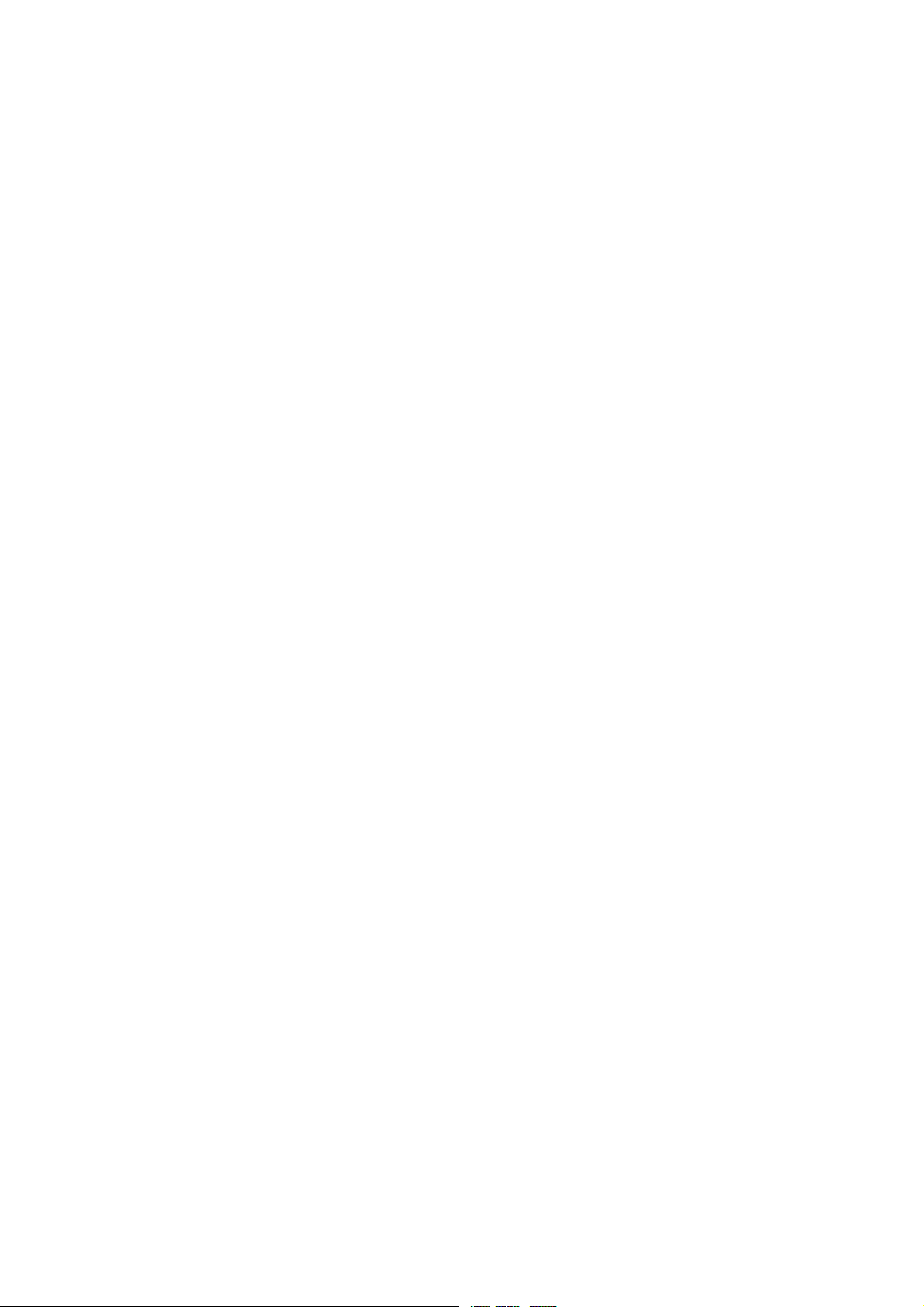
BarconvHomeCinema
aan 5, B-8520 Kuurne
Noordl
Phone: +32 56.36.89.69
Fax: +32 56.36.83.54
salesassistantht.bci@barco.com
E-mail:
Visitate il web: www.homecinema.barco.com
Stampato in Taiwan
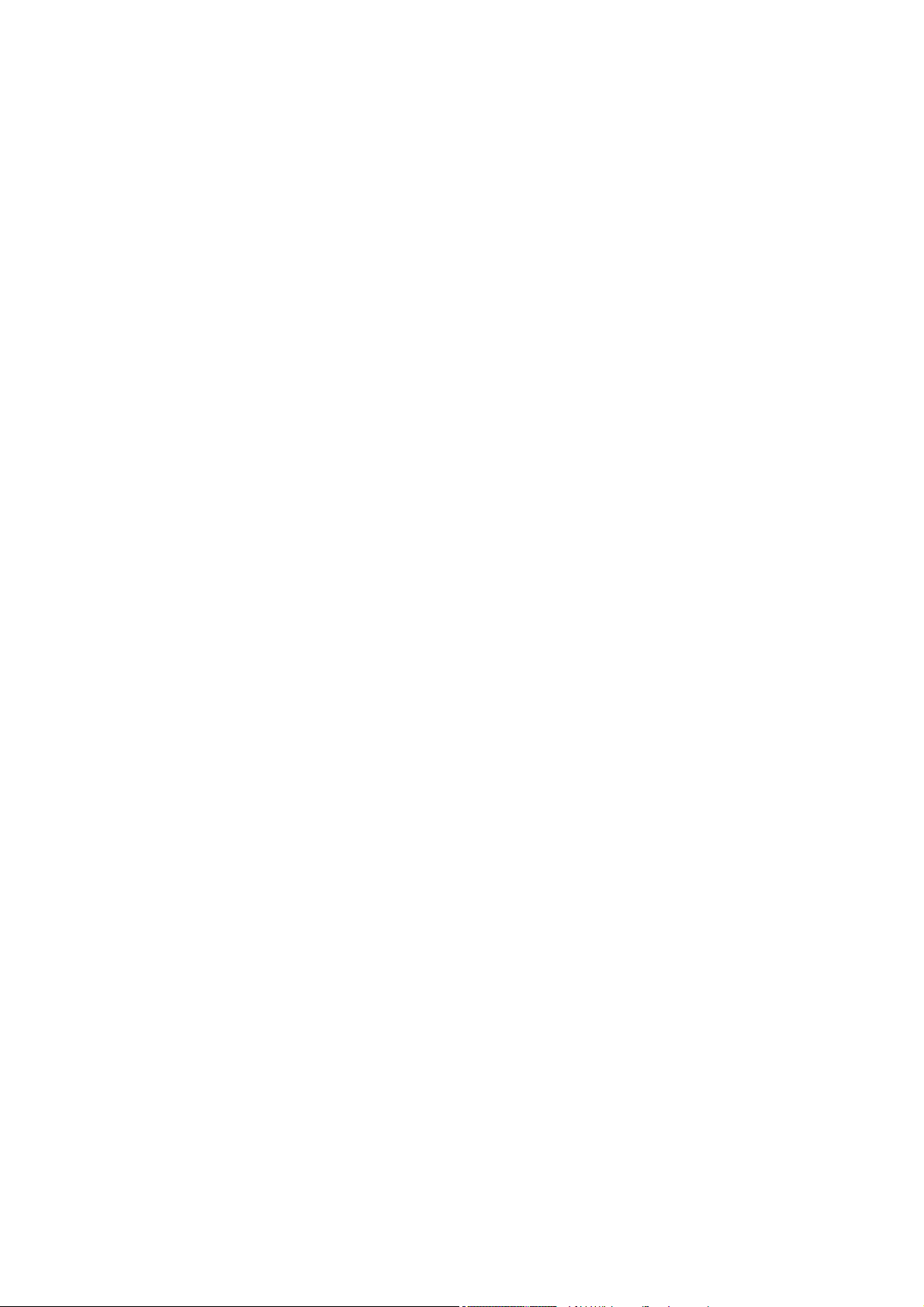
Modifiche
Barco fornisce questo manuale "così com’è" senza alcun tipo di garanzia, espressa o implicita, inclusa ma non limitata alla garanzia
implicita di commerciabilità e idoneità per uno scopo specifico. Barco si riserva il diritto di rivedere e/o apportare modifiche ai prodotti e/o
ai programmi descritti in questa pubblicazione in qualunque momento senza preavviso.
Questa pubblicazione può contenere imprecisioni tecniche o errori tipografici. Le informazioni contenute in questa pubblicazione sono
sottoposte periodicamente a modifiche che sono quindi integrate nelle nuove edizioni della pubblicazione.
Copyright ©
Tutti i diritti riservati. Nessuna parte di questo documento può essere copiata, riprodotta o tradotta, né registrata, trasmessa o memorizzata
in un sistema di consultazione senza previa autorizzazione scritta di Barco.
Marchi di fabbrica
I marchi e i nomi di prodotti riportati in questo manuale sono marchi di fabbrica, marchi registrati o copyright dei rispett
i marchi e i nomi di prodotti riportati in questo manuale sono utilizzati come commento o a scopo esemplificativo e non sono da intendersi
come messaggi pubblicitari dei prodotti o dei produttori.
ivi proprietari. Tutti
Garanzia e rimborso
Barco fornisce una garanzia relativa al perfetto stato del prodotto come parte dei termini legali di garanzia. Al momento della consegna,
l’utente deve controllare tutti i prodotti ricevuti e verificare eventuali danni subiti durante il trasporto, nonché difetti nei materiali e nella
manodopera dei quali Barco dovrà ricevere immediata informazione scritta.
Il periodo di garanzia ha inizio dalla data del trasferimento del rischio, o in caso di sistemi e software speciali, dalla data della commissione, al più tardi entro 30 giorni dal trasferimento del rischio. In caso di recl
a sostituire il prodotto a propria discrezione entro un periodo di tempo adeguato. Se il provvedimento dovesse risultare impossibile da
attuare o inefficace, l’acquirente può richiedere una riduzione del prezzo di acquisto o l’annullamento del contratto. Tutti gli altri reclami, in
particolare quelli relativi al rimborso per danni diretti o indiretti ed an
come componente del sistema che come servizio indipendente, non saranno ritenuti validi qualora il danno non sia imputabile all’assenza
di proprietà garantite per iscritto o dovuto a negligenza da parte di Barco.
Se l’acquirente o altre persone apportano modifiche o riparazioni sui prodotti forniti da Barco, o se i prodotti vengono maneggiati in modo
non corretto, in particolare se i sistemi vengono utilizzati in modo non corretto o se, dopo il trasferimento del rischio, i prodotti sono sottoposti ad influenze non previste dal contratto, tutti i reclami relativi alla garanzia da parte dell’acquirente non saranno ritenuti validi. La
copertura della garanzia non si estende ai guasti di sistema attribuibili a programmi o speciali circuiti elettronici forniti dall’acquirente, ad
esempio interfacce. La normale usura e la normale manutenzione non sono coperte dalla garanzia fornita da Barco.
L’utente è tenuto a rispettare le condizioni ambientali e le norme di assistenza e manutenzione indicate in questo manuale.
che dovuti all’utilizzo di software o di altri servizi forniti da Barco, sia
amo giustificato, Barco provvederà a riparare il guasto o
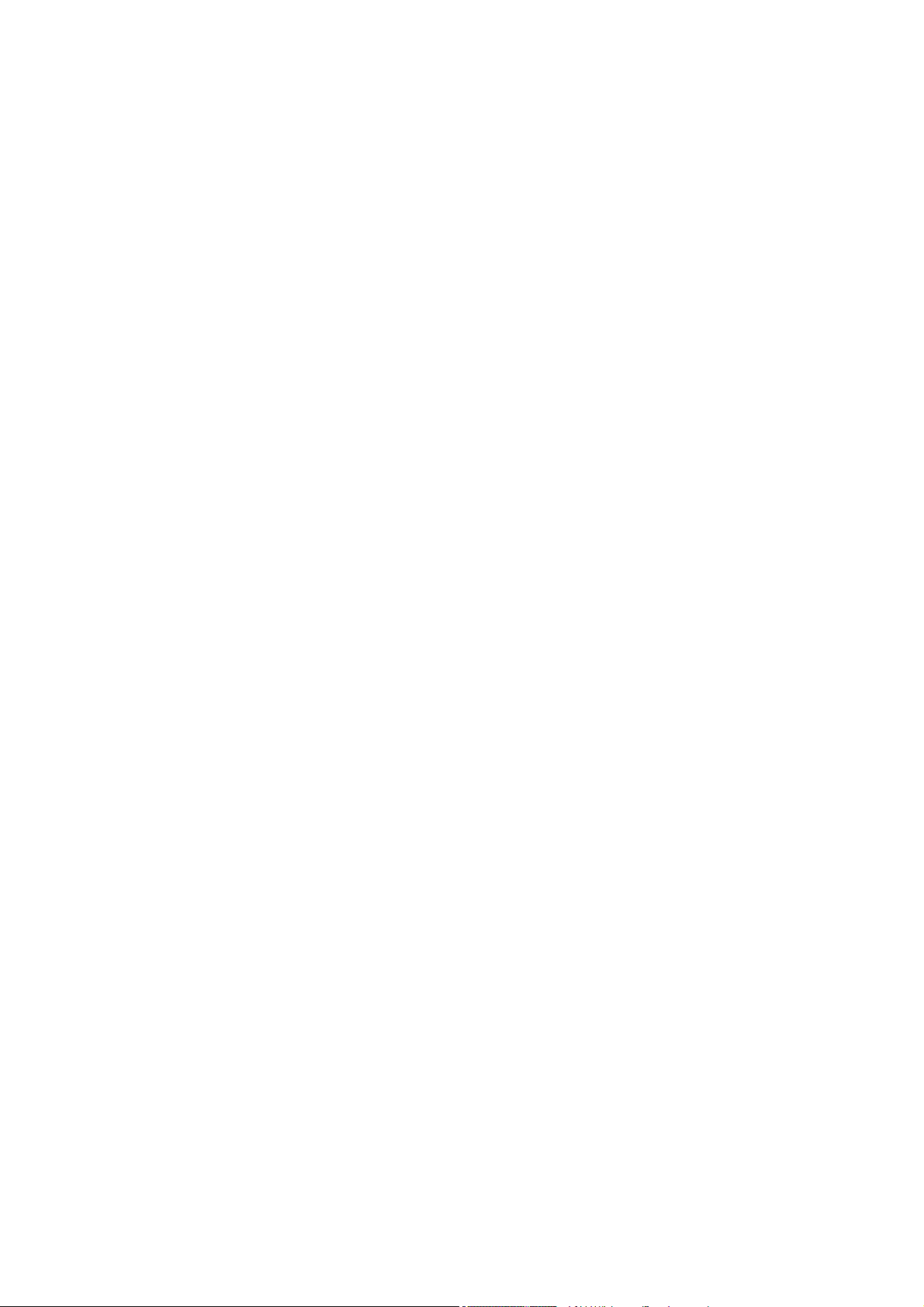
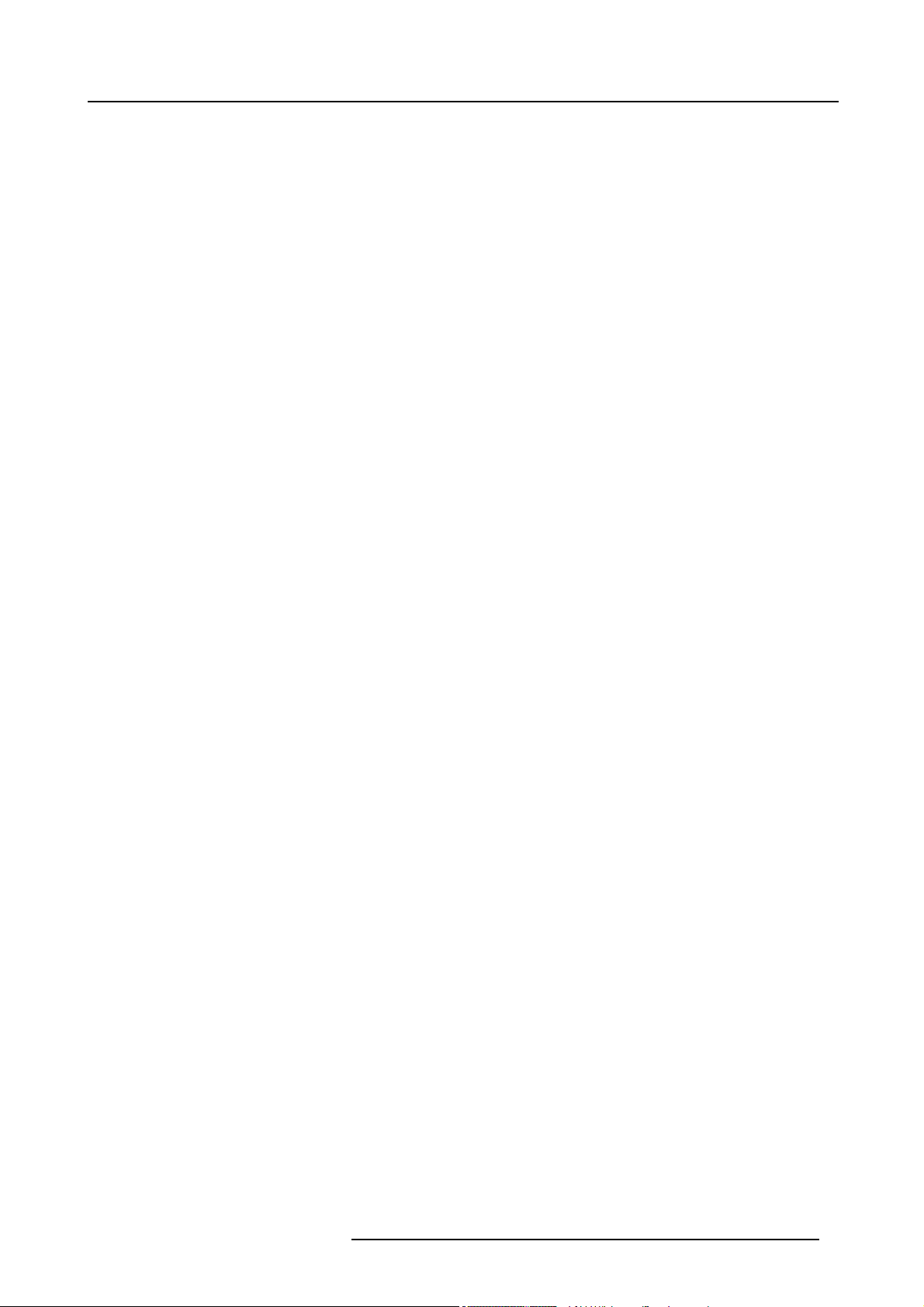
Tavola contenuti
TAVOLA CONTENUTI
1. Imballaggio e dimensioni .......................................................................................... 5
1.1 Contenuto della confezione .. . .. ...................................................................................................... 5
1.2 Imballaggio del proiettore ............................................................................................................. 5
1.3 Dimensioni............................................................................................................................. 7
2. Istruzioniper l’installazione ....................................................................................... 9
2.1 Avvertimentidisicurezza.............................................................................................................. 9
2.2 Generali. ............................................................................................................................... 9
2.3 Area disicurezza attornoalproiettore...............................................................................................10
2.4 Configurazione delproiettore ........................................................................................................11
2.5 Requisitidiinstallazionee precauzioni ..............................................................................................13
2.6 Lenti. ..................................................................................................................................14
2.6.1 Lenti . ...........................................................................................................................14
2.6.2 Formule dellelenti.............................................................................................................14
2.6.3 Installazione dellalente .......................................................................................................16
2.6.4 Pulizia dellalente..............................................................................................................17
2.7 Supporto per installazione a soffitto perCineVERSUM™ 110 ......................................................................17
2.8 Inserimento delle batterie nel telecomando . . .. .....................................................................................18
3. Collegamenti........................................................................................................21
3.1 Collegamento all’alimentazione. .....................................................................................................21
3.1.1 Cavidialimentazioneforniti...................................................................................................21
3.1.2 Collegamentoall’alimentazioneCineVERSUM™110 .......................................................................21
3.2 Collegamento della sorgente di ingresso............................................................................................22
3.2.1 Sezione di ingresso............................................................................................................22
3.2.2 Dispositivi di ingresso .........................................................................................................23
3.3 Ingresso a 5 cavi.....................................................................................................................23
3.4 Ingresso videocomposito............................................................................................................24
3.5 Ingresso S-Video.....................................................................................................................25
3.6 Ingresso Interfacciavideodigitale (DVI,Digital Visual Interface) ..................................................................26
3.7 Ingresso computer (RGB analogico) ................................................................................................27
3.8 Interfacciaseriale digitale(SDI) .....................................................................................................27
3.9 Collegamento RS232 IN . . ...........................................................................................................28
3.10 Configurazioneestesa ...............................................................................................................29
3.10.1 Introduzione....................................................................................................................29
3.10.2 Configurazioneestesaa 5 cavi ...............................................................................................29
3.10.3 ConfigurazioneestesaS-Video...............................................................................................30
3.10.4 Panoramica ....................................................................................................................30
4. Operazioni fondamentali..........................................................................................33
4.1 Panoramica della terminologia. .. ....................................................................................................33
4.2 Accensione ...........................................................................................................................36
4.3 Tempo di utilizzodellalampada .....................................................................................................36
4.4 Passaggio alla modalità Standby ....................................................................................................37
4.5 Spegnimento . . .. . ....................................................................................................................37
4.6 Errore ditemperatura diDMD .......................................................................................................38
4.7 Utilizzo deltelecomando.............................................................................................................38
4.8 Indirizzoproiettore....................................................................................................................40
4.8.1 Impostazioneindirizzo.........................................................................................................40
4.8.2 Visualizzazione e programmazione degli indirizzi nel telecomando .. .......................................................40
4.9 Controllodel proiettore...............................................................................................................41
4.10 Regolazione rapidadella lente.......................................................................................................41
4.10.1 Regolazione della lente mediante Barra dei menu .. .. . ......................................................................42
4.10.2 Regolazione diretta della lente (telecomando) . ..............................................................................42
4.11 Zoomdigitale .........................................................................................................................43
5. Interazione conlastrutturadeimenu ..........................................................................45
5.1 Come attivare i menu ................................................................................................................45
5.2 Utilizzo delmenu .....................................................................................................................45
5.3 Utilizzo dellefinestre didialogo......................................................................................................46
6. Selezione sorgente (Source Selection).........................................................................49
6.1 Panoramica Selezione sorgente (Source Selection). . ..............................................................................49
6.2 L’utilizzo di icone .....................................................................................................................49
6.3 Selezionedella sorgente(Sourceselection) ........................................................................................49
6.4 Selezione di una sorgente dati nell’ingresso a 5 cavi .. .............................................................................50
6.5 Video composito......................................................................................................................51
6.6 SelezioneS-Video....................................................................................................................52
6.7 IlSelettorevideo(VideoSelector)...................................................................................................52
7. Menu Generale (General) .........................................................................................55
7.1 Panoramica Menu Generale (General) . .............................................................................................55
7.2 Pausa(Pause) .......................................................................................................................55
R5976697I CINEVERSUM™ 110 12/05/2004
1
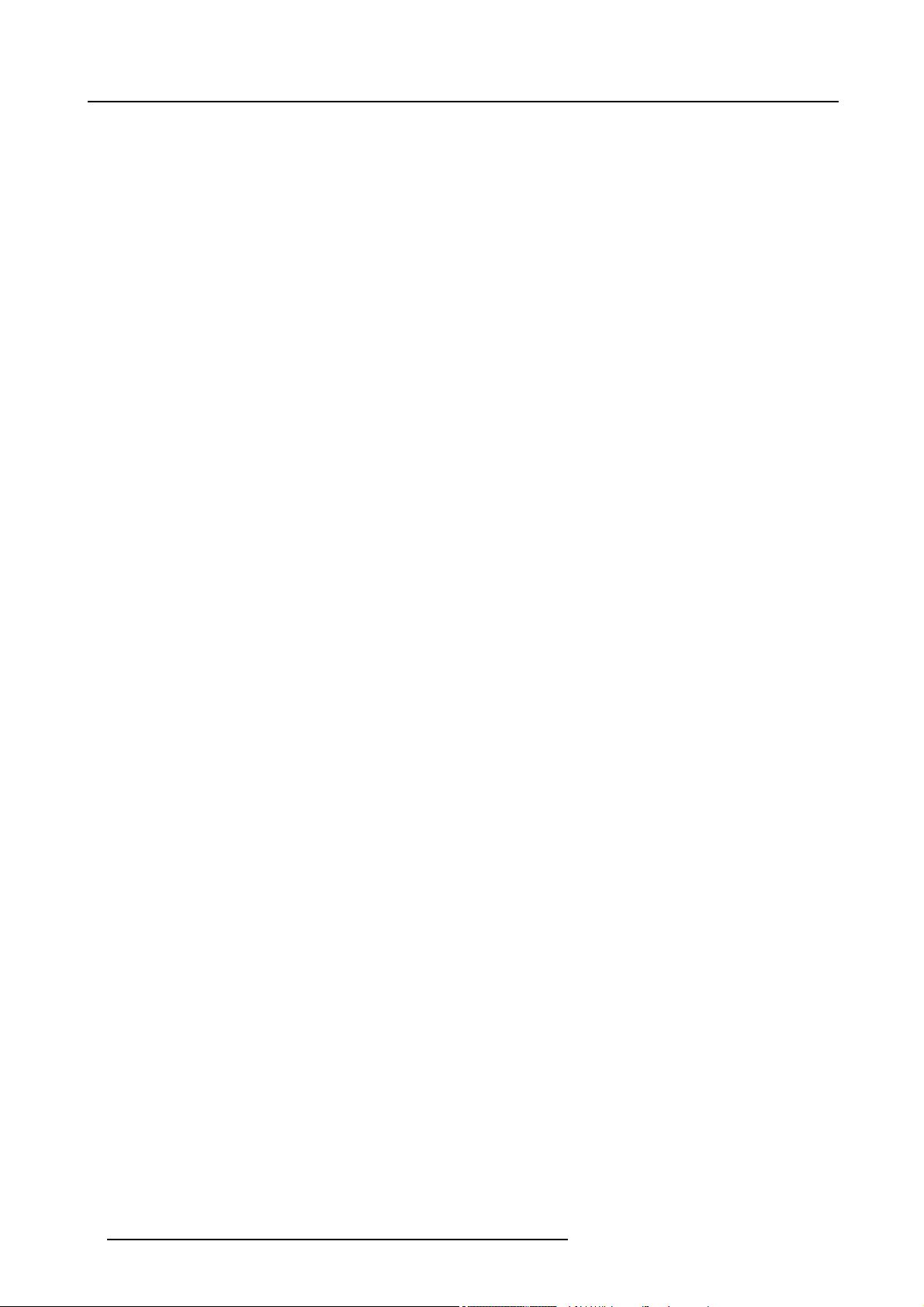
Tavola contenuti
7.3 Fermoimmagine (Freeze) ...........................................................................................................55
7.4 Timer di standby (Standby Timer) . . .................................................................................................56
7.5 Identificazione (Identification) . .. .....................................................................................................57
8. Menu immagine (Image menu)...................................................................................59
8.1 Panoramica Menu immagine (Image menu) . .. .....................................................................................60
8.2 Impostazioni (Settings)...............................................................................................................61
8.2.1 Contrasto (Contrast)...........................................................................................................61
8.2.2 Luminosità(Brightness) .......................................................................................................62
8.2.3 Colore(Color)..................................................................................................................63
8.2.4 Tinta(sfumatura)(Tint (Hue)) .................................................................................................64
8.2.5 Nitidezza (Sharpness).........................................................................................................64
8.2.6 Gamma (Gamma) .............................................................................................................65
8.2.7 Fase(Phase) ..................................................................................................................66
8.2.8 Riduzione del disturbo (Noise reduction) . . ..................................................................................66
8.3 Formato(Aspectratio)...............................................................................................................67
8.4 Visualizzarisoluzionenativa (Shownative resolution)..............................................................................70
8.5 Temperatura del colore (Color Temperature)........................................................................................71
8.6 Spazio delcolore (Color space).....................................................................................................73
8.7 Rilevamentomodalità film (Filmmode detection)....................................................................................75
8.8 Bilanciamento d’ingresso (Input Balance) . .. . .. .....................................................................................76
8.8.1 Introduzione al Bilanciamento d’ingresso (Input Balance) ...................................................................76
8.8.2 Regolazione del bilanciamento d’ingresso.. . .................................................................................78
8.8.3 Bilanciamento d’ingressoper segnali YPrPb.................................................................................80
8.9 AGC su Video (AGC on Video) ......................................................................................................81
8.10 Controllo manuale del guadagno (Manual Gain Control) .. . .. ......................................................................82
9. Menu Strumenti(Tools) ...........................................................................................85
9.1 Panoramica del menu Strumenti (Tools) ............................................................................................85
9.2 Introduzione a PiP....................................................................................................................85
9.3 SelezionaPiP (PiPselect) ...........................................................................................................87
9.4 Aggiungi finestra PiP (PiP add window) .............................................................................................88
9.5 Rimuovi finestra PiP (PiP remove window) . .. . .....................................................................................89
9.6 Layout PiP(PiP layout) ..............................................................................................................90
9.6.1 Salva PiP(PiP Save)..........................................................................................................90
9.6.2 Rinominalayout PiP(PiP rename layout) ....................................................................................91
9.6.3 Elimina layout PiP (PiP delete layout) ........................................................................................92
9.7 Regola PiP(PiP Adjust)..............................................................................................................93
10.Menu Segnale (Signal).............................................................................................95
10.1 Panoramica del menu Segnale (Signal) . ............................................................................................95
10.2 Modalità di commutazione sorgente (Source switching Mode) . .. ..................................................................95
10.3 Sfondo (Background) ................................................................................................................97
11.Menu Lampade(Lamps) ..........................................................................................99
11.1 Panoramica del menu Lampade (Lamps) ... . .. .....................................................................................99
11.2 Tempo di funzionamento (Runtimes) ................................................................................................99
11.3 Modalità(Mode).....................................................................................................................100
11.4 Modalità economica ON/OFF (Economic ON/OFF) . .. ............................................................................101
11.5 Avvertimentosultempo difunzionamento (Runtimewarning) ....................................................................101
12.Menu Fileimmagine (ImageFiles)............................................................................. 103
12.1 Panoramica del menu File immagine (Image Files) .. .............................................................................103
12.2 Introduzione ai file immagine . . .. ...................................................................................................103
12.3 Caricafile (Load) ....................................................................................................................103
12.4 Immagineautomatica (Auto Image) ................................................................................................104
12.5 Modificafile (Edit) ...................................................................................................................106
12.5.1 Modificadiunfile .............................................................................................................106
12.5.2 Parametri file corretti .........................................................................................................107
12.5.3 Impostazionivideoavanzate.................................................................................................107
12.5.4 Impostazionidatiavanzate...................................................................................................108
12.6 Rinominafile (Rename).............................................................................................................109
12.7 Copia (Copy)........................................................................................................................109
12.8 Elimina (Delete).....................................................................................................................110
13.Impostazionedisplay(Display Setup)........................................................................ 113
13.1 Rappresentazionea tuttoschermo (Full screen representation)..................................................................113
13.2 Schermata di avvio (Startup screen) ...............................................................................................114
13.3 Casella di testo (TextBox)...........................................................................................................114
13.4 Cattura schermata (Take screenshot) .. ............................................................................................115
13.5 Posizione barra deimenu (Menubarposition).....................................................................................116
13.6 Posizione barra distato (Statusbarposition) ......................................................................................116
13.7 Posizione finestra di regolazione (Sliderbox position) . ............................................................................117
13.8 ImpostazioneImmagine automatica(Auto Image Setup)..........................................................................118
14.Menu Installazione(Installation)............................................................................... 121
14.1 Regolazione lente (Lens adjustments) . . ...........................................................................................121
2
R5976697I CINEVERSUM™ 110 12/05/2004

Tavola contenuti
14.2 Indirizzo del proiettore (Projector address). .. .. ....................................................................................122
14.3 Orientamento(Orientation) .........................................................................................................124
14.4 Lingua (Language) ..................................................................................................................124
14.5 Tasti diaccessorapido(Quickaccess keys).......................................................................................125
14.6 Velocità di trasmissioneRS232(RS232 baudrate)................................................................................126
14.7 Avvio automatico (Automaticstartup) ..............................................................................................126
14.8 Sicurezza (Security).................................................................................................................127
15.Manutenzione(Service)......................................................................................... 131
15.1 Tabella versioni (Version Table).. ...................................................................................................131
15.2 Lampade e alimentazione(Lamps andPowersupply)............................................................................131
15.3 Identificazione scheda (Board Identification) . .. ....................................................................................132
15.4 Diagnostica (Diagnostics) ...........................................................................................................133
15.4.1 Diagnostica I²C . ..............................................................................................................133
15.4.2 Lampade e alimentazione (Lamps and Power supply)......................................................................133
16.Menu Regolazione(controllo)(Adjustmentmenu (checkup))........................................... 135
16.1 Motiviinterni(Internal patterns).....................................................................................................135
16.2 Convergenza (Convergence) . . .. ...................................................................................................136
16.3 Altro (More)..........................................................................................................................136
A. File immagine standard.......................................................................................... 137
A.1 Tabella riassuntiva ..................................................................................................................137
Glossario .............................................................................................................. 143
Indice................................................................................................................... 145
R5976697I CINEVERSUM™ 110 12/05/2004 3
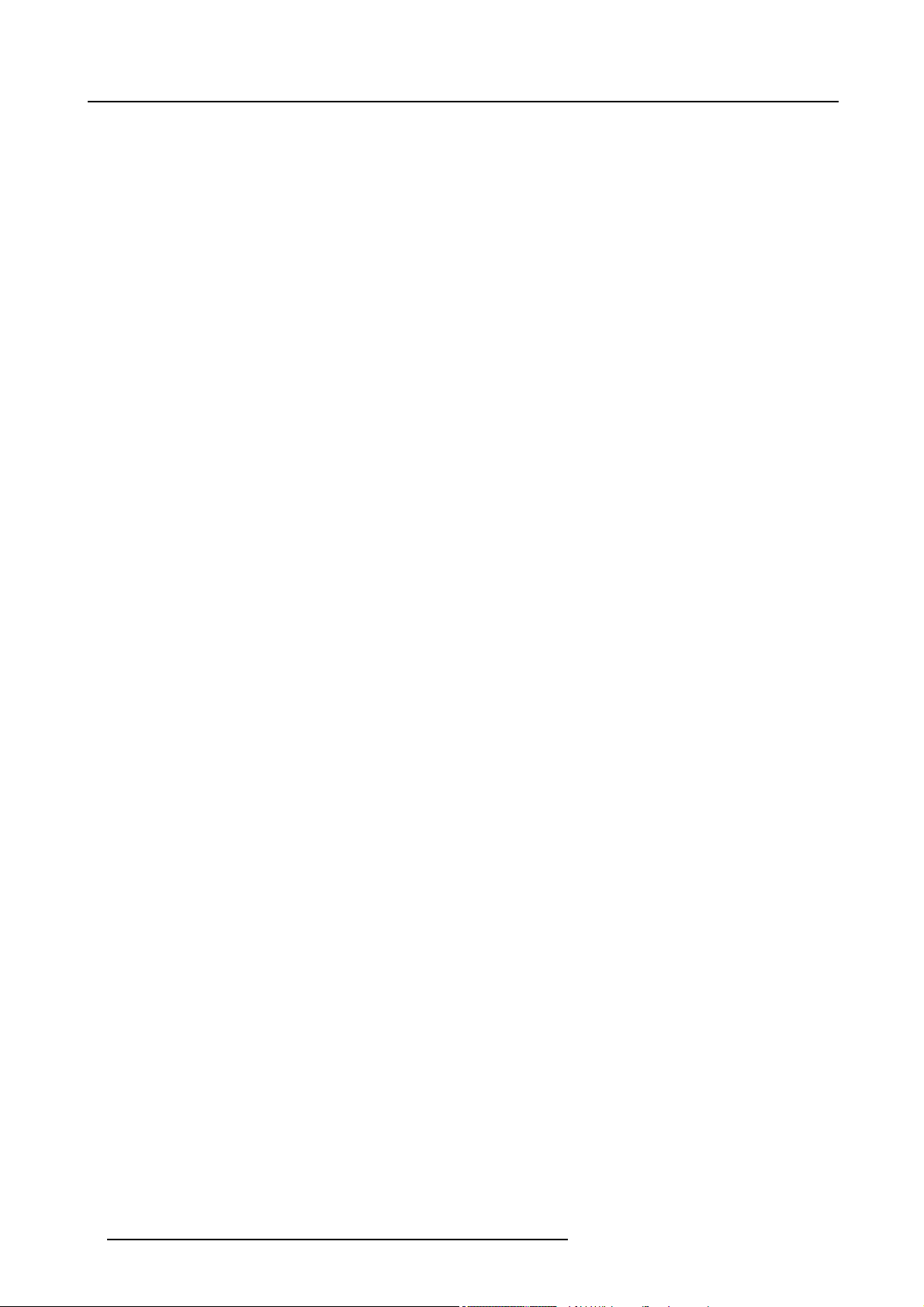
Tavola contenuti
4 R5976697I CINEVERSUM™ 110 12/05/2004
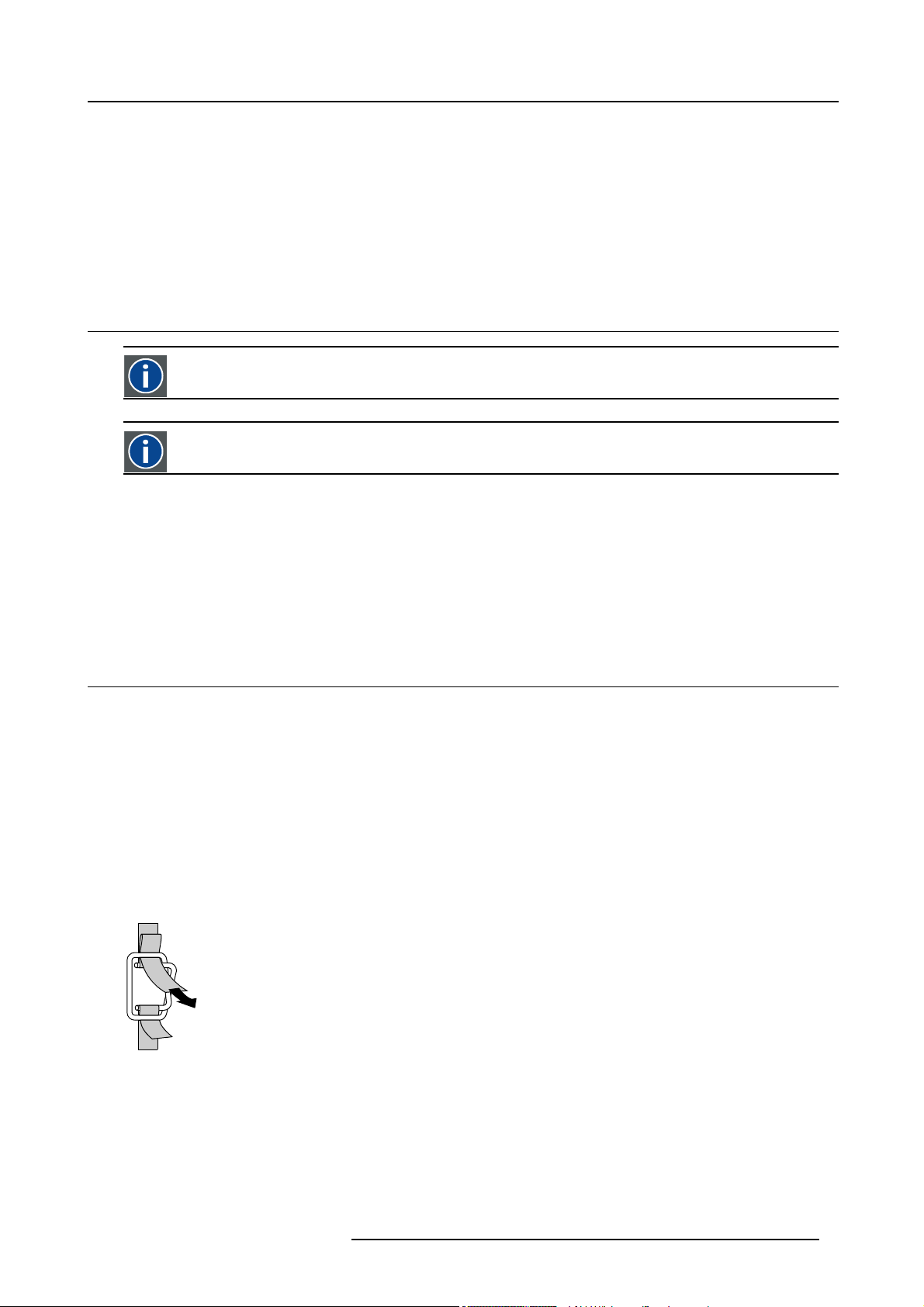
1. IMBALLAGGIO E DIMENSIONI
Overview
• Contenuto della confezione
• Imballaggio del proiettore
• Dimensioni
1.1 Contenuto della confezione
CEE7
Spina europea per il collegamento del cavo di alimentazione alla presa a muro.
ANSI 73.11
Spina americana per il collegamento del cavo di alimentazione alla presa a muro.
Contenuto
• 1 CineVERSUM™ 110 proiettore (peso ± 25 kg)
• 1 unità telecomando + 2 batterie.
• 2 cavi di alimentazione con spina di tipo CEE7 e ANSI 73.11.
• 1 manuale dell’utente
• 1 manuale per la sicurezza
1. Imballaggio e dimensioni
1.2 Imballaggio del proiettore
Come imballare il proiettore
Il proiettore è imballato in una scatola di cartone. Per ottenere la massima protezione durante il trasporto, il proiettore è circondato
da polistirolo. L’imballaggio è fissato con fascette e fermagli.
Per il disimballaggio
1. L’imballaggio del proiettore è chiuso da fermagli?
Se si, aprire i fermagli (immagine 1-1)
Se no, vai a passo 4
2. Rimuovere le fascette. Agire come indicato in figura e proseguire con passo 3.
3. Tagliare il nastro di fissaggio.
4. Estrarre il proiettore dal cartone e posarlo su un ripiano. (immagine 1-2)
PULL
TO OPE
Immagine 1-1
R5976697I CINEVERSUM™ 110 12/05/2004 5
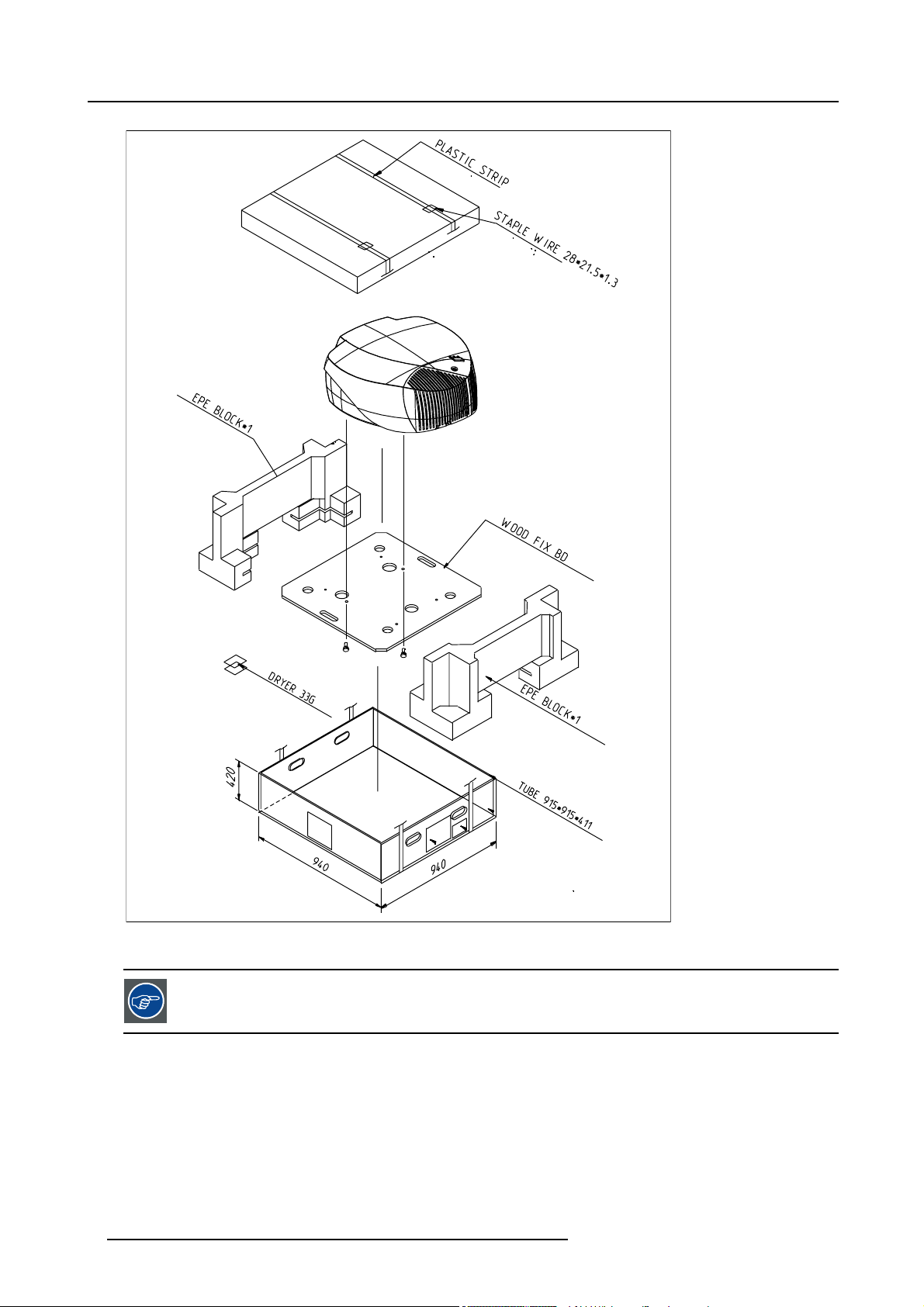
1. Imballaggio e dimensioni
Immagine 1-2
Imballaggio del proiettore
Conservare la confezione e il materiale di imballaggio originali, in quanto potrebbero essere necessari in caso
il proiettore debba essere spedito. Per la massima protezione, imballare nuovamente il proiettore così come
era stato imballato in fabbrica.
6 R5976697I CINEVERSUM™ 110 12/05/2004
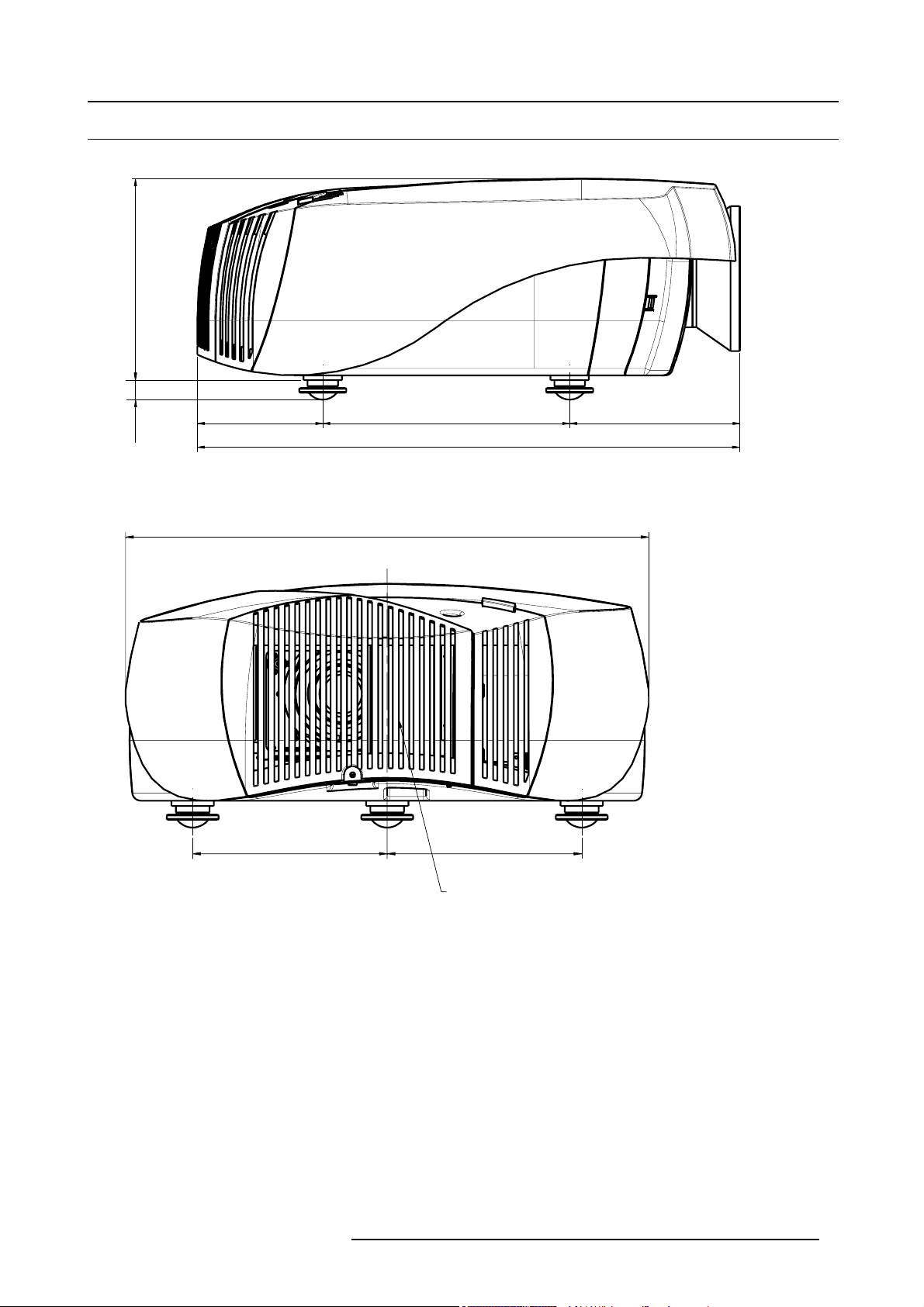
1.3 Dimensioni
[27,23]
Vista laterale
257
[10,118]
1. Imballaggio e dimensioni
25
[0.984]
Immagine 1-3
Vista laterale
Vista posteriore
160
[6,30]
225
[8,86]
605,2
[23,83]
315
[12,40]
691,7
225
[8,86]
217,2
[8,55]
Immagine 1-4
Vista posteriore
Air outlet
R5976697I CINEVERSUM™ 110 12/05/2004 7
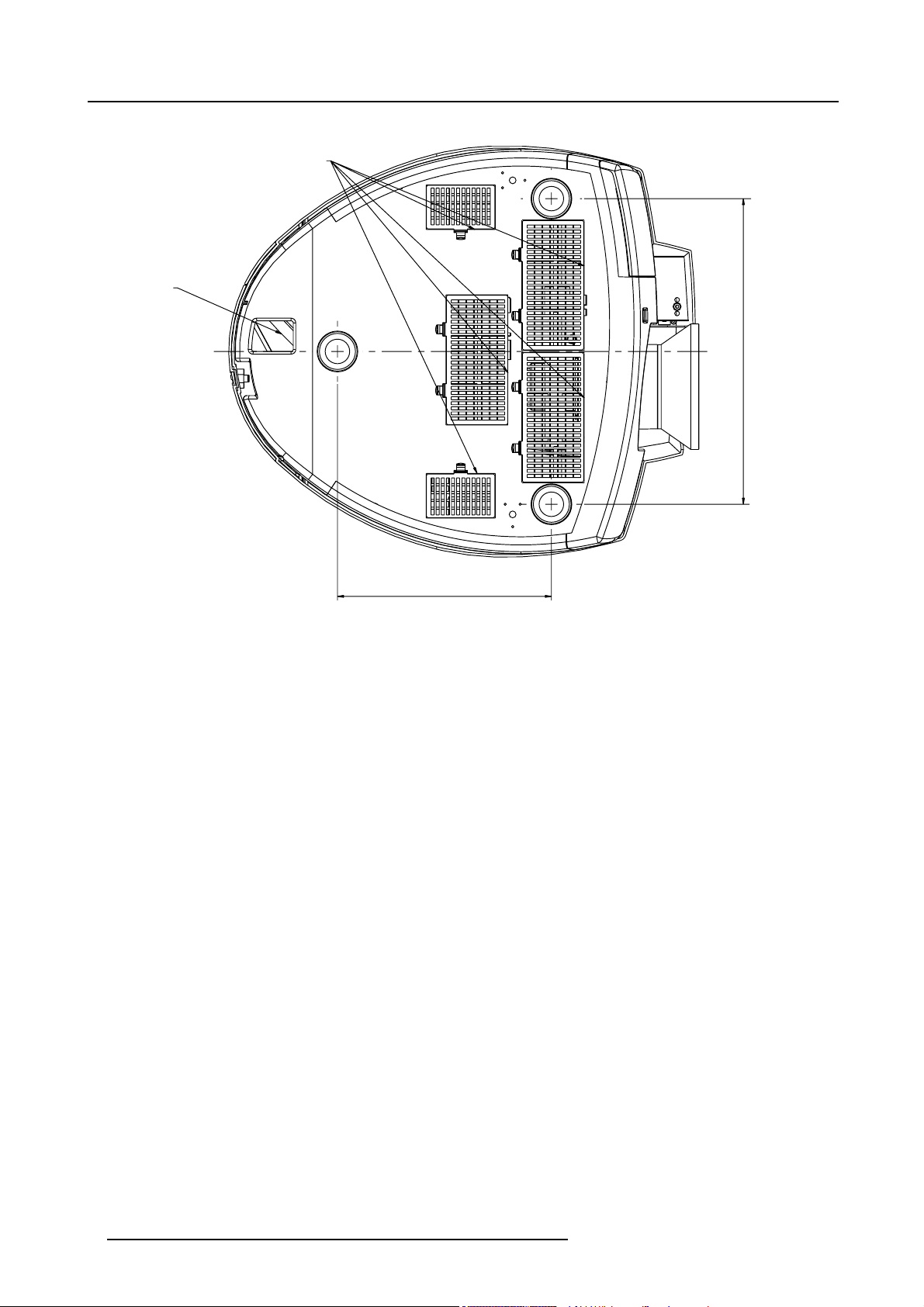
1. Imballaggio e dimensioni
[17 72]
Vista dal basso
Cable intrance
Air Inlet
450
Immagine 1-5
Vista dal basso
315
8 R5976697I CINEVERSUM™ 110 12/05/2004
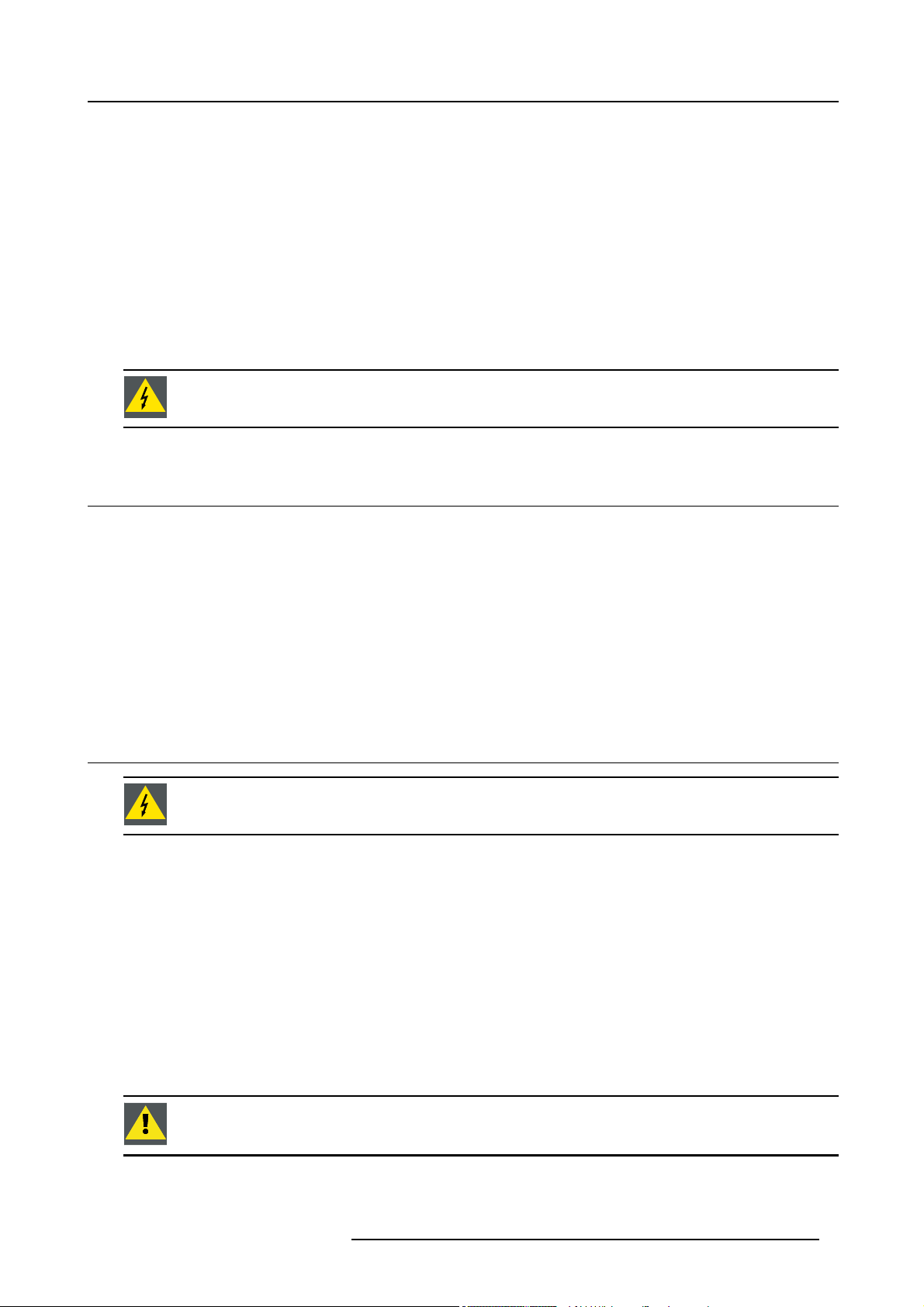
2. Istruzioni per l’installazione
2. ISTRUZIONI PER L’INSTALLAZIONE
Overview
• Avvertimenti di sicurezza
• Generali
• Area di sicurezza attorno al proiettore
• Configurazione del proiettore
• Requisiti di installazione e precauzioni
• Lenti
• Supporto per installazione a soffitto perCineVERSUM™ 110
• Inserimento delle batterie nel telecomando
ATTENZIONE: Prima di installare il proiettore, leggere le istruzioni per la sicurezza nel manuale per la sicu-
rezza fornito con il proiettore e le pagine relative alla sicurezza contenute in questo manuale.
2.1 Avvertimenti di sicurezza
Avvertimenti sui vapori di mercurio
Tenere conto dei seguenti avvertimenti durante l’utilizzo del proiettore. La lampada utilizzata nel proiettore contiene mercurio. In
caso di rottura o esplosione della lampada si avrà un’emissione di vapori di mercurio. Per mini
zione dei vapori di mercurio:
• Assicurarsi che il proiettore sia installato solo in stanze areate.
• Sostituire il modulo della lampada prima della fine della vita operativa.
• Areare immediatamente la stanza dopo la rottura o l’esplosione di una lampada, evacuare la stanza (in particolare in caso di
donne in gravidanza).
• Rivolgersi al personale medico se si registrano condizioni di salute insolite dopo la
testa, affaticamento, difficoltà respiratorie, tosse o nausea.
mizzare il potenziale rischio di inala-
rottura di una lampada, ad esempio mal di
2.2 Generali
ATTENZIONE: Prima di installare il proiettore, leggere le istruzioni per
Condizioni della temperatura ambiente.
Per l’utilizzo ottimale del sistema di proiezione, è necessario prendere attentamente in considerazione elementi quali dimensione
dell’immagine, livello di illuminazione dell’ambiente, posizionamento del proiettore e tipo di schermo utilizzato.
Temperatura ambiente massima: 40°C
Temperatura ambiente minima: 10 °C
Il proiettore non funziona se la temperatura dell’ambiente non rientra in questo intervallo (10°C- 40°C).
Temperatura di stoccaggio: da -35°C a +65°C
Umidità
Stoccaggio: da 0 a 98 % di umidità relativa, senza condensa
Operativa: da0a95%diumiditàrelativa,senzacondensa
ATTENZIONE: Precauzioni contro l’inquinamento ambientale
la sicurezza.
R5976697I CINEVERSUM™ 110 12/05/2004 9
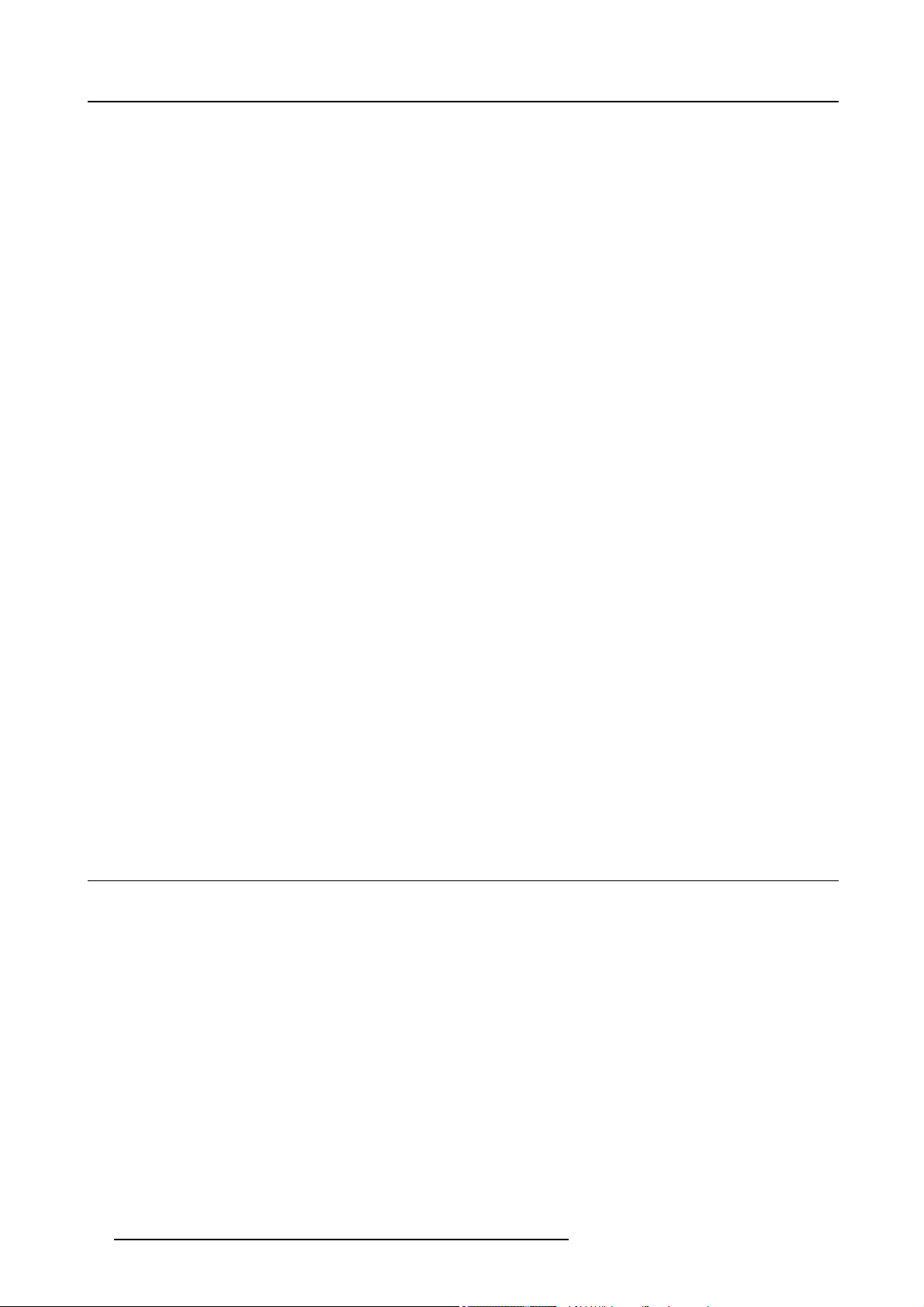
2. Istruzioni per l’installazione
Ambiente
Non installare il proiettore accanto a fonti di calore quali termosifoni o prese d’aria, o in luoghi esposti a luce diretta del sole, polvere
o umidità eccessiva. La temperatura dell’ambiente è più elevata verso il soffitto, quindi verificate che la temperatura nel luogo di
installazione non sia eccessiva.
Verifica delle condizioni ambientali
Il proiettore deve essere installato sempre in modo da consentire il libero flusso dell’aria nelle prese di aerazione. Per l’installazione
negli ambienti dove il proiettore è esposto a contaminanti atmosferici quali i residui delle macchine per la produzione di fumo o
similari (il loro funzionamento provoca il deposito di un sottile strato di residui untuosi sull’ottica interna del pro
elettroniche di riproduzione delle immagini, degradandone le prestazioni), si consiglia di rimuovere questi contaminanti prima che
raggiungano le prese di aerazione del proiettore. A tale scopo, è necessario predisporre dispositivi o strutture che rimuovano o
allontanino l’aria contaminata dal proiettore; in caso questa misura non sia applicabile, si consiglia di spost
ambiente con aria pulita.
Utilizzare solo il kit di pulizia consigliato dal produttore e realizzato appositamente per pulire le parti ottiche, non utilizzare mai solventi industriali su tali parti del proiettore in quanto ne rovinano il rivestimento e danneggiano i delicati componenti ottico-elettronici.
In caso non si prendano le necessarie misure per proteggere il proiettore dagli effetti dell’esposizione prolungata a contaminanti
atmosferici, questo provocherà danni estesi ed irreversibili ai componenti ottici. In questo caso la pulitura delle unità ottiche interne
non produrrà alcun effetto e non sarà attuabile. I danni di questa natura non sono coperti in nessun caso dalla garanzia del produttore e possono definire la non validità della garanzia. In tale caso, il cliente è ritenuto responsabile per tutti i costi sostenuti durante
eventuali riparazioni. È responsabilità del cliente garantire sempre che il proiettore sia protetto dagli effetti dannosi di particelle
inquinanti presenti nell’ambiente in cui il proiettore è installato. Il produttore si riserva il diritto di negare la riparazione del proiettore
se questo è stato soggetto a negligenza, abbandono o uso improprio.
iettore e sulle superfici
are il proiettore in un
Particolare attenzione ai raggi laser
È necessario porre particolare attenzione all’utilizzo di proi
duzione di raggi laser. Se un raggio laser colpisce direttamente o indirettamente la lente, può provocare gravi danni ai Digital
MicroMirror Devices™ (DMD), nel cui caso la garanzia viene annullata.
ettori DLP nella stessa stanza in cui sono presenti dispositivi per la pro-
Quale tipo di schermo
Esistono due principali categorie di schermi utilizzati per i dispositivi di proiezione: quelli utilizzati per la proiezione frontale e quelli
utilizzati per la retroproiezione.
Gli schermi vengono classificati in base alla quantità di luce che riflettono (o trasmettono, nel caso dei sistemi di retroproiezione)
data una determinata quantità di luce che viene proiettata verso di essi. Il termine utilizzato è ‘GUADAGNO’ dello schermo. Sia gli
schermi per proiezione frontale che per retropro
schermi parte dal guadagno di 1 (x1) di uno schermo bianco opaco al guadagno di 10 (x10) ed oltre di uno schermo in alluminio
spazzolato. La scelta tra schermi a guadagno più o meno elevato è essenzialmente una questione di preferenze personali e di un
altro fattore definito Angolo di visione. Al
gli spettatori e cercare lo schermo con il più elevato guadagno possibile. Uno schermo a guadagno elevato fornisce immagini molto
luminose ma riduce l’angolo di visione. Per maggiori informazioni sugli schermi, contattate il vostro fornitore di schermi.
iezione vengono classificati in termini di guadagno. L’intervallo di guadagno degli
momento di scegliere il tipo di schermo da acquistare, stabilire il punto in cui si troveranno
Dimensioni dell’immagine Quanto deve essere grande l’immagine
Il proiettore è stato realizzato per un’immagine di dimensioni: min 1.00m e max 15 m (a seconda dell’illuminazione dell’ambiente)
con un formato di 16 to 9.
2.3 Area di sicurezza attorno al proiettore
Area di sicurezza
Assicurarsi che il proiettore
sia posizionato in modo che le aperture per il sistema di raffreddamento non siano ostruite.
10
R5976697I CINEVERSUM™ 110 12/05/2004
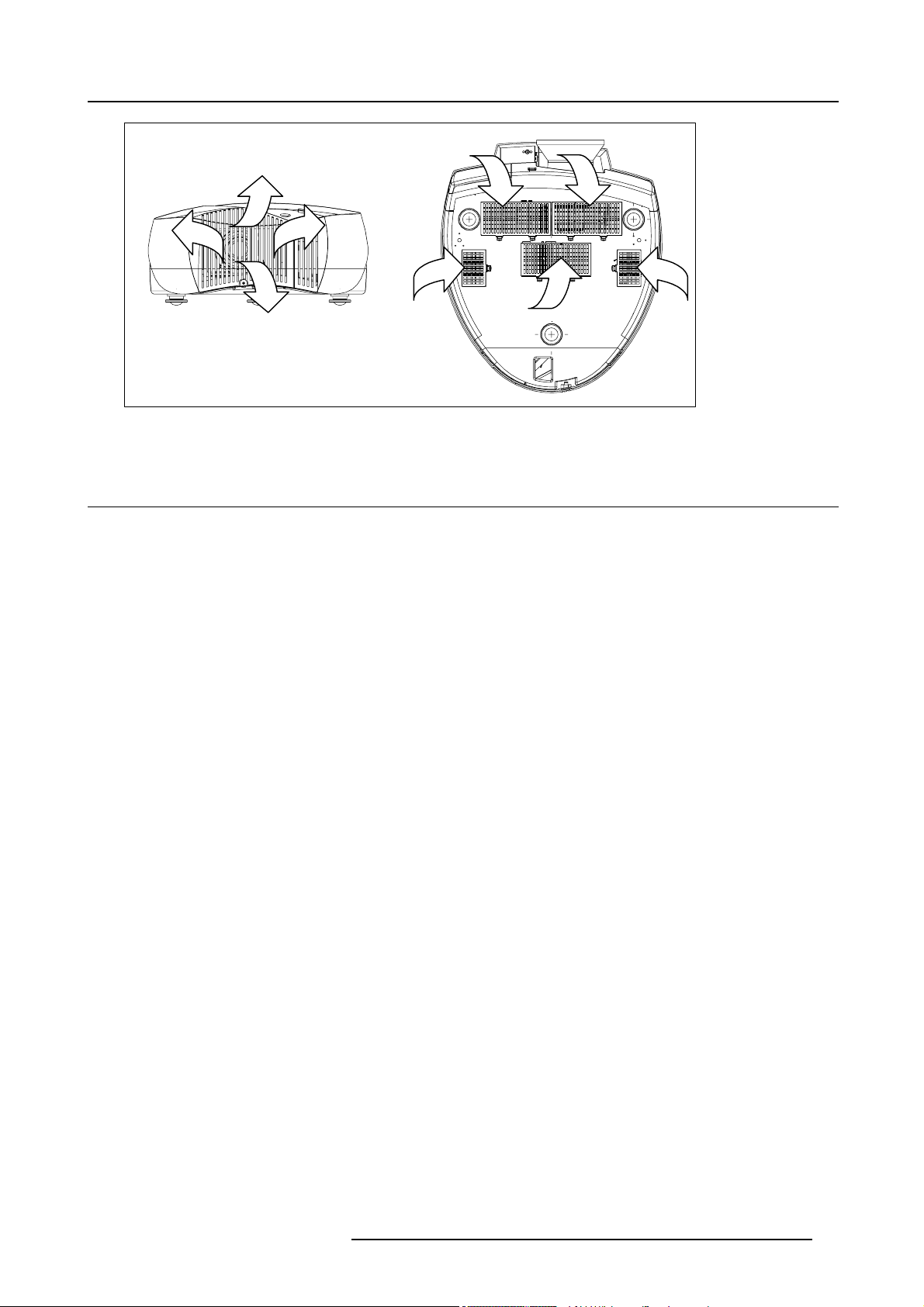
Immagine 2-1
Flusso d’aria, area di sicurezza
2.4 Configurazione del proiettore
Quale configurazione può essere utilizzata
Il proiettore può essere installato per proiettare immagini in quattro diverse configurazioni:
• Frontale/tavolo
• Posteriore/tavolo
• Frontale/soffitto
• Posteriore/soffitto
2. Istruzioni per l’installazione
Posizionamento del proiettore
Il proiettoredeve essere installatoperpendicolarmente allo schermo a distanza diproiezione e perfettamente orizzontale in entrambe
le direzioni. Le posizioni di installazione nell’immagine seguente si riferiscono ad una posizione nominale della lente. Il disegno
raffigura un proiettore installato a soffitto. Lo stesso vale per
un proiettore installato su una superficie piana.
R5976697I CINEVERSUM™ 110 12/05/2004
11
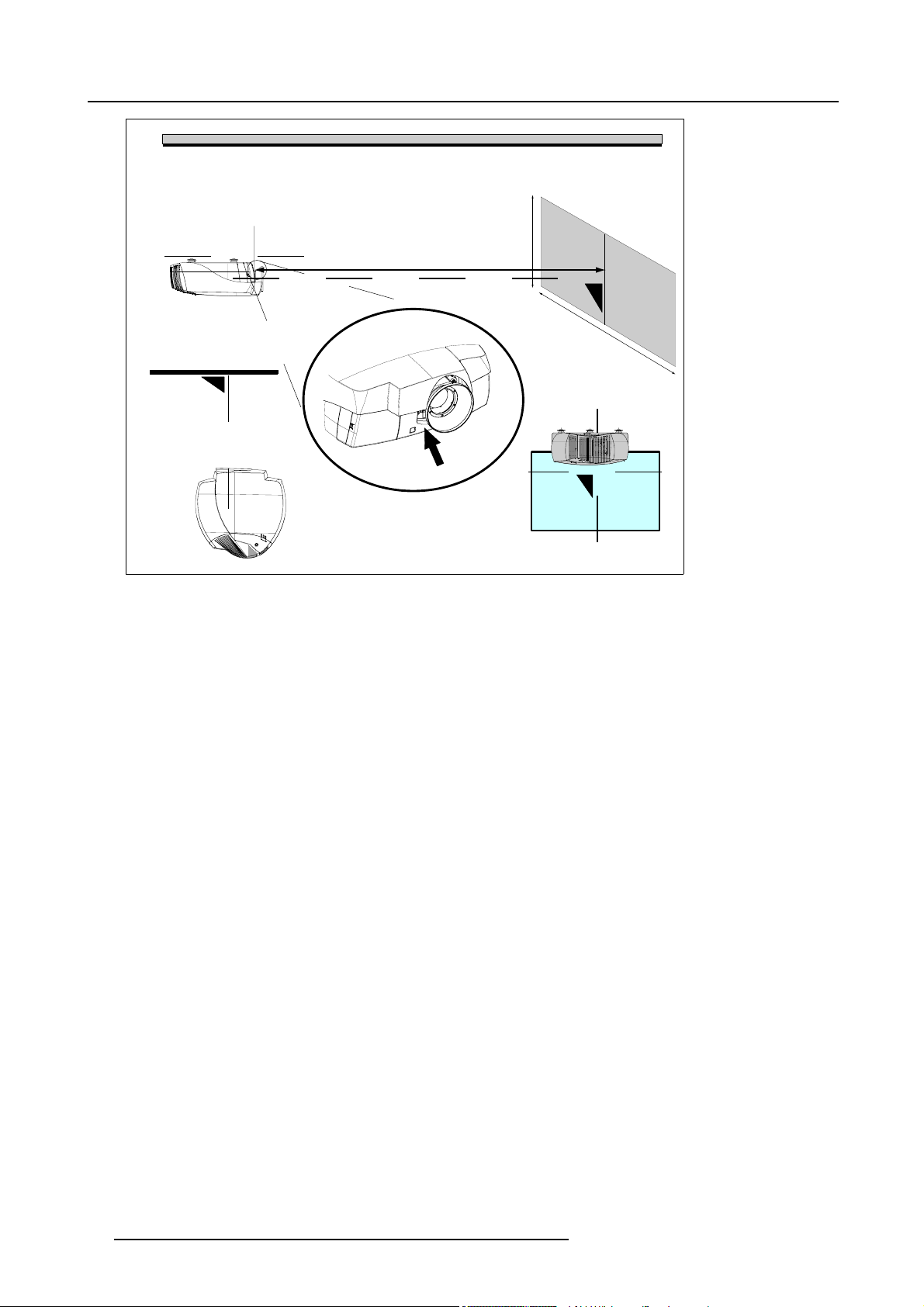
2. Istruzioni per l’installazione
A
B
PD
PD
9
16
SW
C
Immagine 2-2
Distanza di proiezione schermo-proiettore
Grazie alla funzionalità di spostamento della lente, è possibile installare il proiettore fuori asse sia in direzione orizzontale che verticale.
Lo spostamento della lente può essere definito come: l
a distanza dal centro della lente alla linea mediana orizzontale o verticale
dello schermo. Lo spostamento verticale della lente è espresso come % dell’altezza dello schermo divisa per 2.
Lo spostamento orizzontale della lente è espresso come % della larghezza dello schermo divisa per 2.
12
R5976697I CINEVERSUM™ 110 12/05/2004
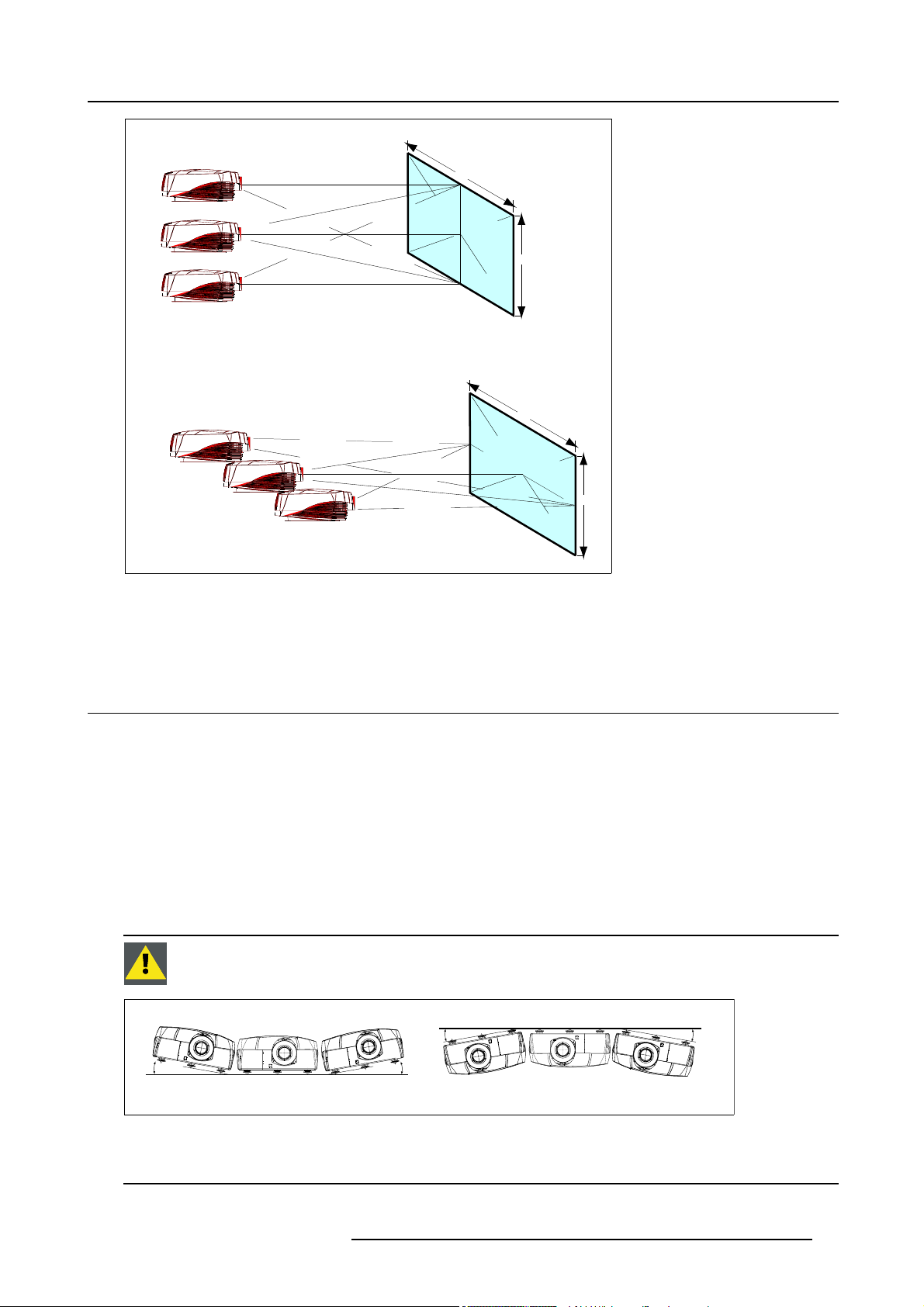
2. Istruzioni per l’installazione
1
Optical Axis Projector Lens
2
Immagine 2-3
Spostamento della lente
1 Spostamento verticale della lente
2 Spostamento orizzontale della lente
16
9
16
Optical Axis Projector Lens
9
2.5 Requisiti di installazione e precauzioni
Panoramica
• Posizionare il proiettore perpendicolarmente allo schermo e perfettamente orizzontale per ottenere un’immagine ottimale. È
consentita un’inclinazione del proiettore, anche se limitata a causa dell’intervallo massimo di correzione della distorsione trapezoidale.
• L’inclinazione del proiettore è limitat
• La lente del proiettore deve essere centrata orizzontalmente nel mezzo dello schermo (spostamento verticale e orizzontale
della lente).
• Posizionare lo schermo in modo che non
luce che colpisce direttamente lo schermo cancella i colori, rendendo difficile la visione. Chiudere le tende e abbassare le luci
nel caso in cui lo schermo venga installato in una stanza illuminata dal luce solare o artificiale.
• Questo proiettore non consente l’uso di uno schermo polarizzante.
a a 10° in entrambe le direzioni (a causa della posizione della lampada nel proiettore).
si trovi esposto direttamente alla luce del sole o alla luce artificiale della stanza. La
ATTENZIONE: Il massimo angolo di inclinazione per l’installazione del proiettore è di 10°.
1
10°
10° 10°
10°
2
Immagine 2-4
Angolo di inclinazione del proiettore
1 Proiettore installato su una superficie piana
2 Proiettore installato a
soffitto
R5976697I CINEVERSUM™ 110 12/05/2004 13
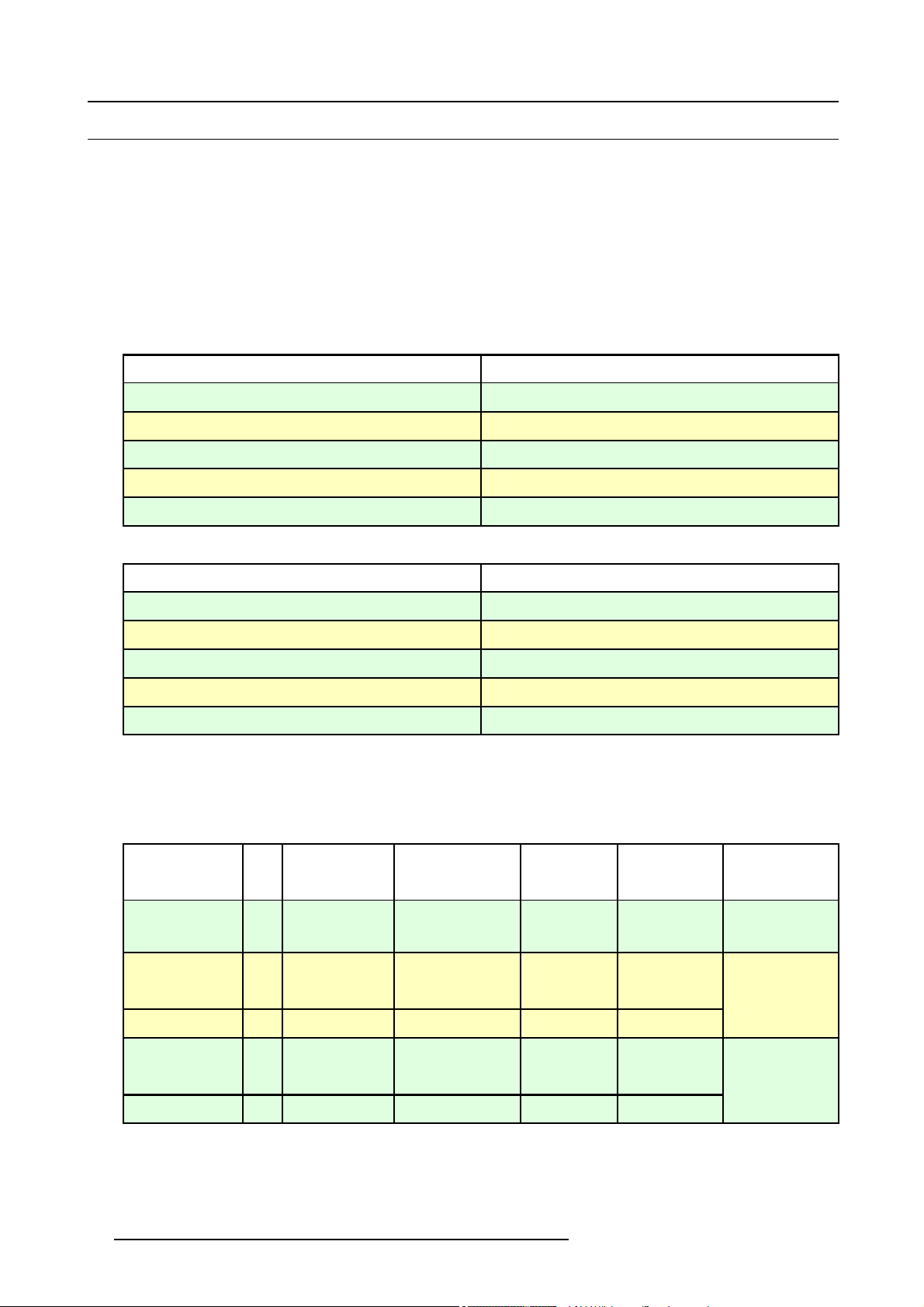
2. Istruzioni per l’installazione
2.6 Lenti
Overview
• Lenti
• Formule delle lenti
• Installazione della lente
• Pulizia della lente
2.6.1 Lenti
Lenti disponibili
CineVERSUM™ lenti:
Lenti Numero d’ordine
CineVERSUM™ (0,64)
CineVERSUM™(1,2 - 1,44 : 1)
CineVERSUM™(1,44 - 1,8 : 1)
CineVERSUM™(1,8 - 2,4 : 1)
CineVERSUM™(3,6 - 5,6 : 1)
Lenti cinematografiche:
Lenti Numero d’ordine
HC TLD (0,8)
HC TLD (1,6 - 2)
HC TLD (2 - 2,8)
CV TLD (2,8 - 5)
HC TLD (5 - 8)
2.6.2 Formule delle lenti
Formule
CineVERSUM™ lenti:
R9832640
R9842342
R9842343
R9842344
R9842346
R9840901
R9642060
R9642080
R9842349
R9642120
Lenti Formule
CineVERSUM™
(0,64)
CineVERSUM™(1,2 - 1,44
:1)
CineVERSUM™(1,44 1,8 : 1)
14 R5976697I CINEVERSUM™ 110 12/05/2004
metriche
(metro)
PD = 0,64 x SW PD = 0,64 x SW -17% – +12% -36% – +35%
Wide
PD = 1,2 x SW PD = 1,2 x SW -70% – +33% -57% – +120%
Te le
PD = 1,44 x SW PD = 1,44 x SW -84% – +33% -40% – +127%
Wide
PD = 1,44 x SW PD = 1,44 x SW -62% – +33% -54% – +129%
Te le
PD = 1,88 x SW PD = 1,88 x SW -82% – +33% -54% – +140%
Formule in pollici
(pollici)
Spostamento orizz.
Spostamento
vert.
Dimensioni
schermo
(diagonale)
230 - 430 cm
90–170in
173 - 724 cm
68 - 285 in
173 – 724 cm
68 - 285 in
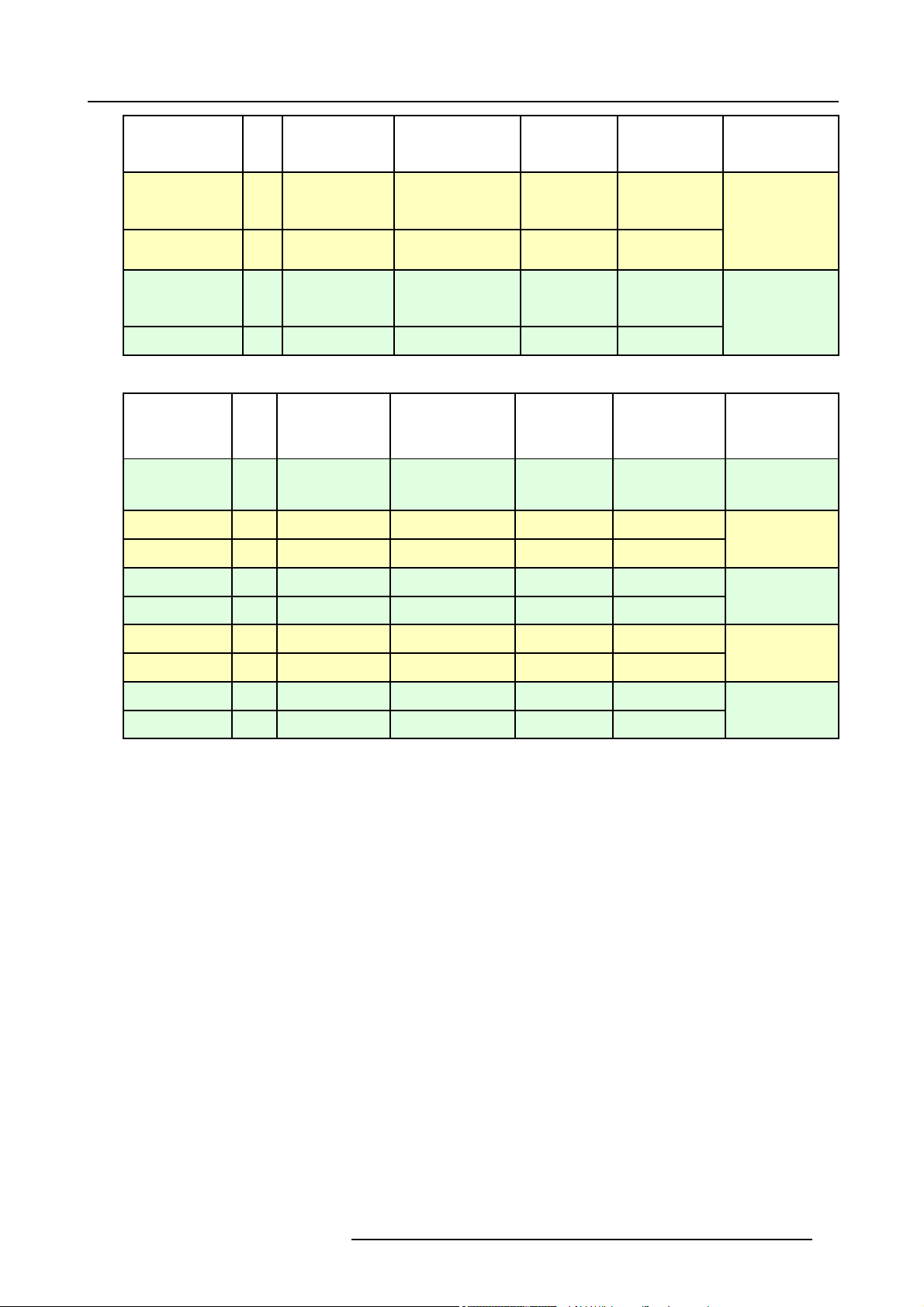
2. Istruzioni per l’installazione
Lenti Formule
CineVERSUM™(1,8 - 2,4 :
1)
CineVERSUM™(3,6 - 5,6 :
1)
Lenti cinematografiche:
Lenti Formule
TLD (0,8) PD = 0,8 x SW PD = 0,8 x SW -45% – +37% -50% – +94%
HC TLD (1,6-2)
Wide
Te le
metriche
(metro)
Wide
PD = 1,8 x SW PD = 1,8 x SW
Te le
PD = 2,4 x SW PD = 2,4 x SW
Wide
PD = 3,6 x SW PD = 3,6 x SW -67% – +46% -50% – +143%
Te le
PD = 5,6 x SW PD = 5,6 x SW -55% – +50% -43% – +149%
metriche
(metro)
PD = 1,6 x SW PD = 1,6 x SW -66% – +38% -56% – +136%
PD = 2 x SW PD = 2 x SW -66% – +38% -56% – +136%
Formule in pollici
(pollici)
Formule in pollici
(pollici)
Spostamento orizz.
non
disponibile
non
disponibile
Spostamento
orizz.
Spostamento
vert.
non disponibile
non disponibile
Spostamento
vert.
Dimensioni
schermo
(diagonale)
173 – 724 cm
68 - 285 in
173 – 724 cm
68 - 285 in
Dimensioni
schermo
(diagonale)
178–508cm
70 - 200 in
165–914cm
65 - 360 in
HC TLD (2-2,8)
HC TLD (2,8-5)
HC TLD (5-8)
Wide
PD = 2 x SW PD = 2 x SW -66% – +38% -54% – +140%
Te le
PD = 2,8 x SW PD = 2,8 x SW -66% – +38% -54% – +140%
Wide
PD = 2,8 x SW PD = 2,8 x SW -64% – +42% -55% – +156%
Te le
PD = 5 x SW PD = 5 x SW -64% – +42% -52% – +144%
Wide
PD = 5 x SW PD = 5 x SW -64% – +42% -55% – +156%
Te le
PD = 8 x SW PD = 8 x SW -64% – +42% -52% – +144%
165–818cm
65 - 322 in
249–1148cm
98 - 452 in
274–1143cm
108 - 450 in
R5976697I CINEVERSUM™ 110 12/05/2004 15
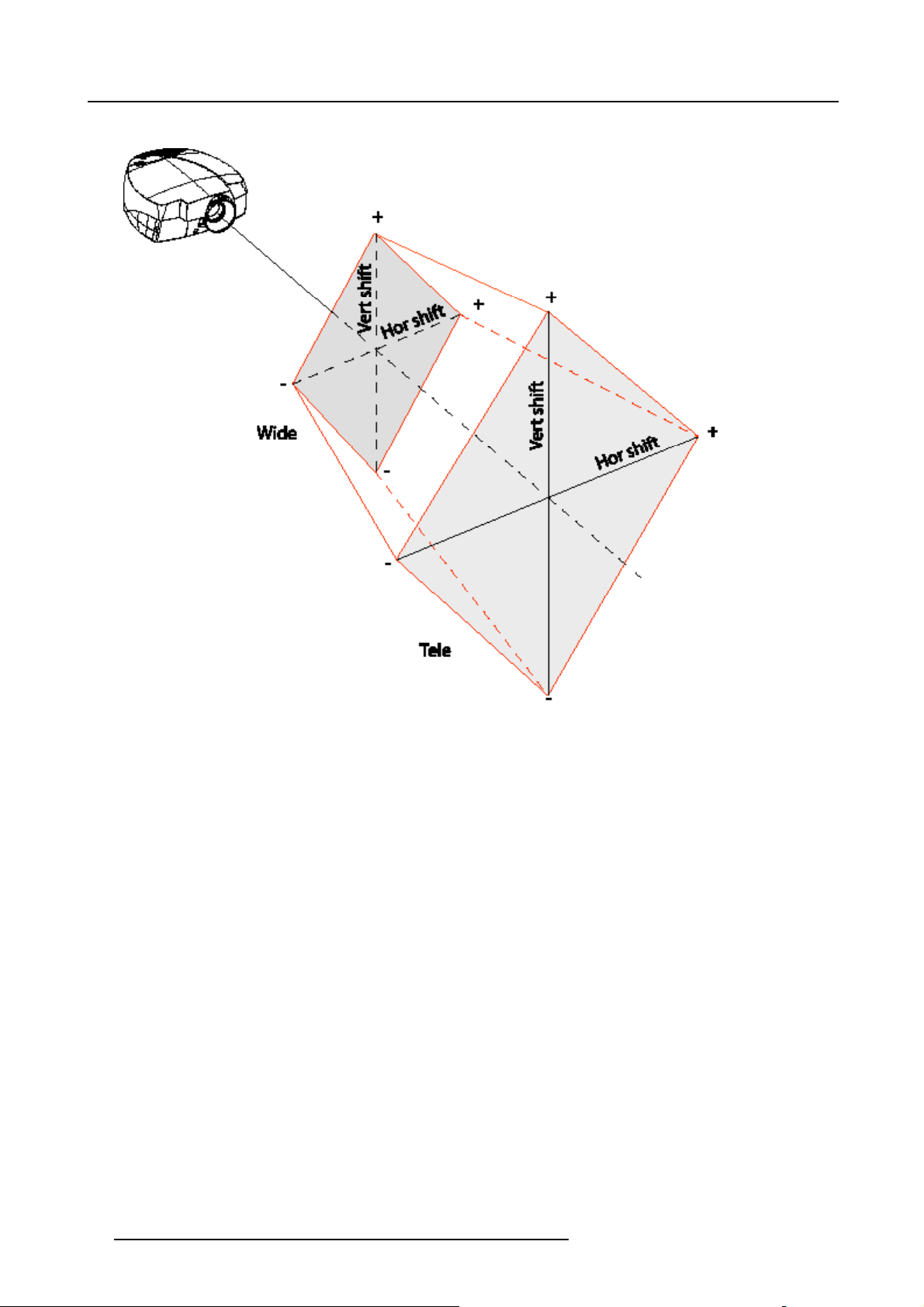
2. Istruzioni per l’installazione
Spostamento orizzontale e verticale
Immagine 2-5
Spostamento della lente
Cosa si può apprendere da questo diagramma
Se si effettua uno spostamento completo verso il + verticale o il - verticale, non è possibile alcuno spostamento orizzontale. Per il
massimo spostamento verticale, la lente deve essere orizzontalmente al centro.
Se si effettua uno spostamento completo verso il + orizzontale, non è possibile alcuno spostamento orizzontale. Per il massimo
spostamento orizzontale, la lente deve essere verticalmente al centro.
Ovvero:
se lo spostamento orizzontale è ↑, il massimo spostamento verticale è ↓.
se lo spostamento verticale è ↑, il massimo spostamento orizzontale è ↓
2.6.3 Installazione della lente
Come sostituire una lente con un’altra
Seguire questa procedura:
1. Spostare verso sinistra la levetta (A) del sistema di ancoraggio della lente e estrarre la lente.
2. Estrarre il nuovo gruppo lente dall’imballaggio e rimuovere i coperchi della lente da entrambi i lati.
3. Spingere orizzontalmente la lente, con il motore rivolto verso l’altro, nell’apertura del gruppo lente, allineando il connettore del
motore sulla lente con il connettore nel blocco lente (B). (immagine 2-6)
Attenzione:Per un proiettore installato su una superficie piana, tenere fermo il proiettore quando si inserisce la lente nel blocco
4. Spostare verso destra (vista fr
bloccare la lente.
lente per evitare che scivoli via dalla superficie.
ontale, installazione su superficie piana) la levetta (A) del sistema di ancoraggio della lente per
16
R5976697I CINEVERSUM™ 110 12/05/2004
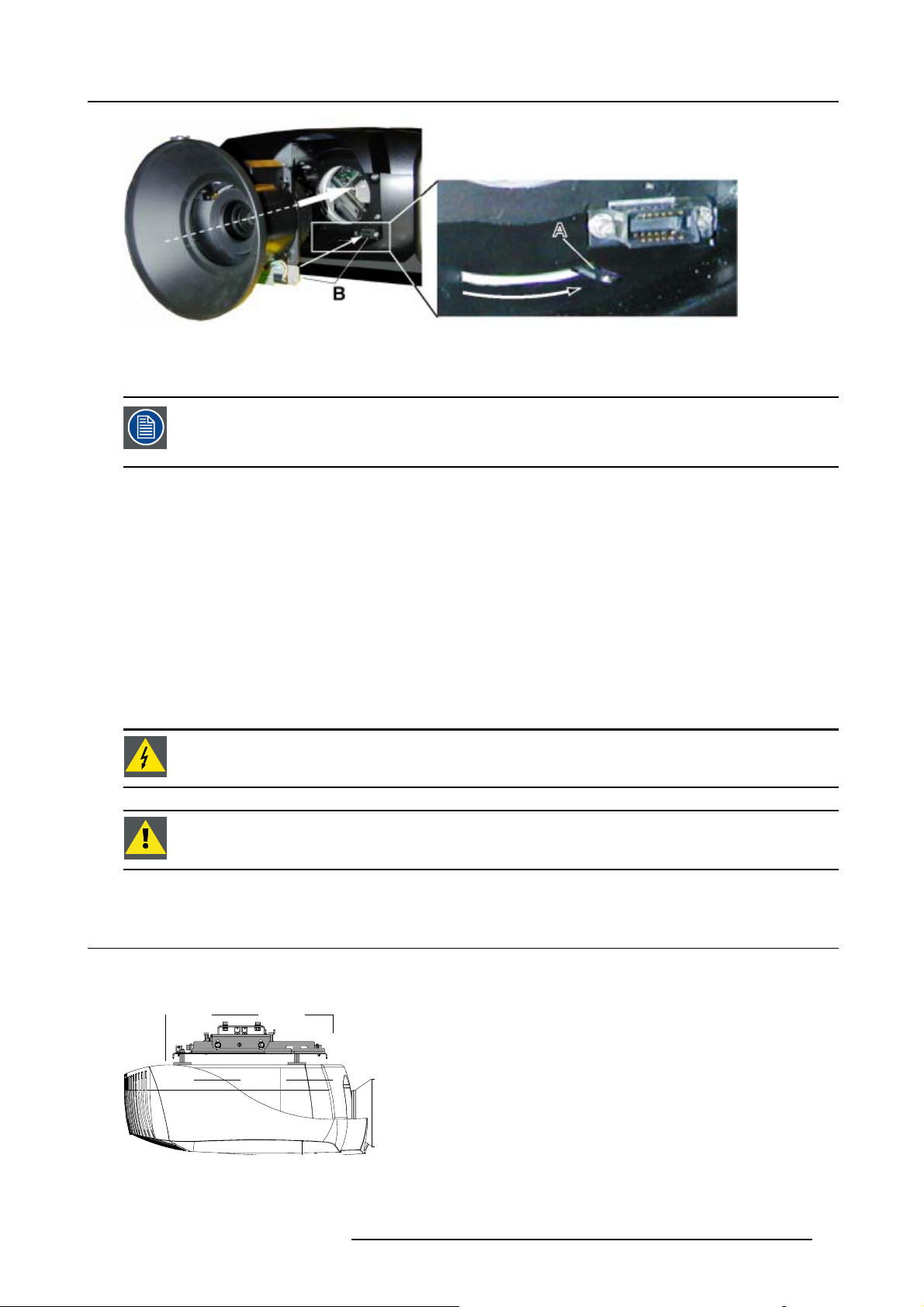
Immagine 2-6
2.6.4 Pulizia della lente
Per ridurre la possibilità di danneggiare il rivestimento ottico o di graffiare la superficie della lente, Barco ha
sviluppato una serie di raccomandazioni per la pulizia della lente. INNANZITUTTO, consigliamo di provare
a rimuovere polvere o altro materiale dalla lente soffiandolo via con aria pulita deionizzata. NON utilizzare
liquidi per pulire le lenti.
Strumenti necessari
Panno TorayseeTM(fornito con il kit della lente). Numero d’ordine: R379058.
2. Istruzioni per l’installazione
Come pulire la lente
Procedere come segue:
TM
1. Pulire sempre le lenti con un panno Toraysee
2. Pulire le lenti sempre in una sola direzione.
Attenzione:Non pulire la lente strofinando avanti e indietro sulla sua superficie in quanto la polvere, con questo movimento,
tende a graffiare il rivestimento.
3. Non lasciare il panno di pulizia in una stanza aperta o nella tasca di una giacca per evitare di contaminare il panno.
4. Se durante la pulizia rimangono tracce di sporco sulla lente, sosti
sporco.
PULITO.
tuire il panno. Le tracce di sporco indicano che il panno è
ATTENZIONE: Non utilizzare ammorbidente nel lavaggio del panno di pulizia.
Non utilizzare liquidi di pulizia sul panno per evitare di contaminarlo.
ATTENZIONE: Anche altre lenti possono essere pulite con i
l panno Toraysee
TM
.
2.7 Supporto per installazione a soffitto perCineVERSUM™ 110
Panoramica
Numero d’ordine: R9842330
R9842330
Immagine 2-7
Supporto per installazione a soffitto
Per maggiori dettagli sul supporto per installazione a soffitto, consultare il manuale relativo all’installazione.
R5976697I CINEVERSUM™ 110 12/05/2004
17
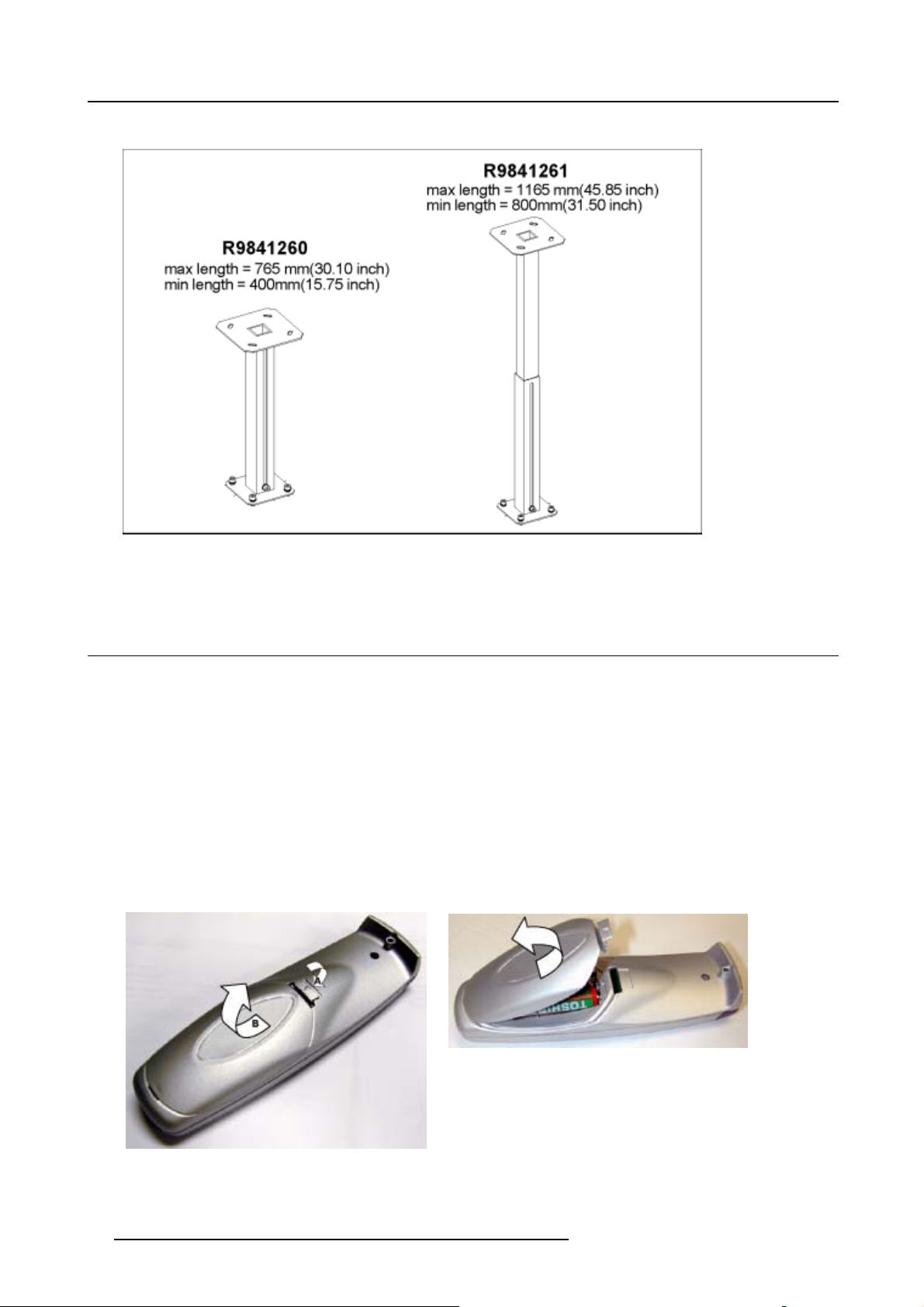
2. Istruzioni per l’installazione
Estensioni per installazione a soffitto.
Immagine 2-8
Estensioni per installazione a soffitto
Per maggiori dettagli sulle estensioni per installazione a soffitto, consultare il manuale relativo all’installazione.
2.8 Inserimento delle batterie nel telecomando
Dovetrovarelebatterie
Le batterie non si trovano nel telecomando per evitare che il telecomando entri in funzione nel suo involucro, riducendo la durata
delle batterie.
Come installare le batterie
1. Spingere leggermente all’indietro la linguett
2. Spingere il coperchio in avanti e rimuoverlo. (immagine 2-10)
3. Spingere la batteria verso la molla e rimuoverla sollevandola. (immagine 2-11)
4. Inserire due batterie AA, assicurandosi che le polarità + e – combacino con i segni all’interno dello contenitore delle batterie
(immagine 2-11).
5. Inserire la linguetta inferiore del coperch
derlo (immagine 2-10).
a del coperchio (A) e con l’unghia e sollevare il coperchio (B). (immagine 2-9)
io delle batterie nel foro alla base del telecomando e premere il coperchio fino a richiu-
Immagine 2-10
Rimozione del coperchio delle batterie
Immagine 2-9
Apertura del coperchio dell
ebatterie
18 R5976697I CINEVERSUM™ 110 12/05/2004
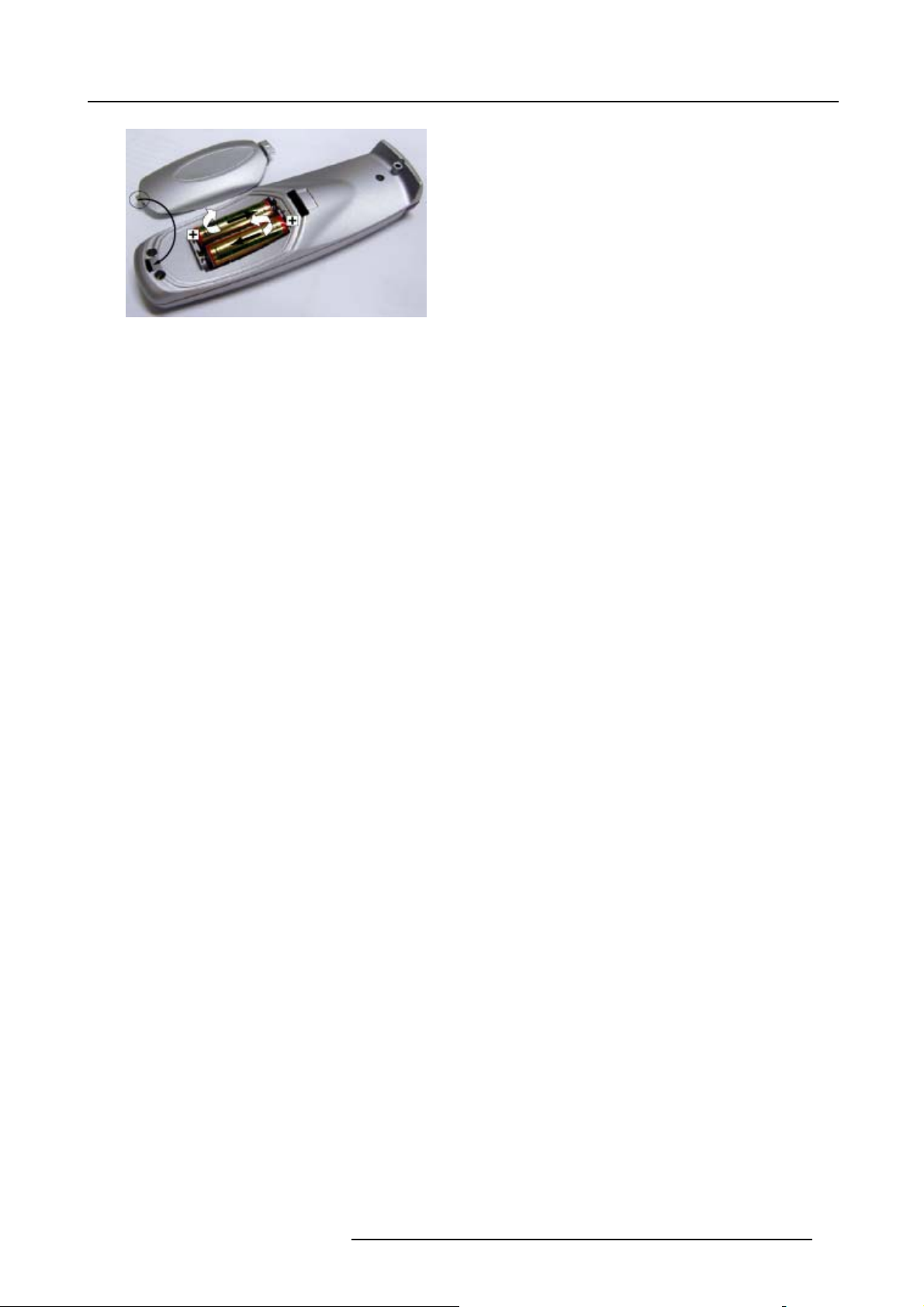
Immagine 2-11
Rimozione della batteria
2. Istruzioni per l’installazione
R5976697I CINEVERSUM™ 110 12/05/2004 19
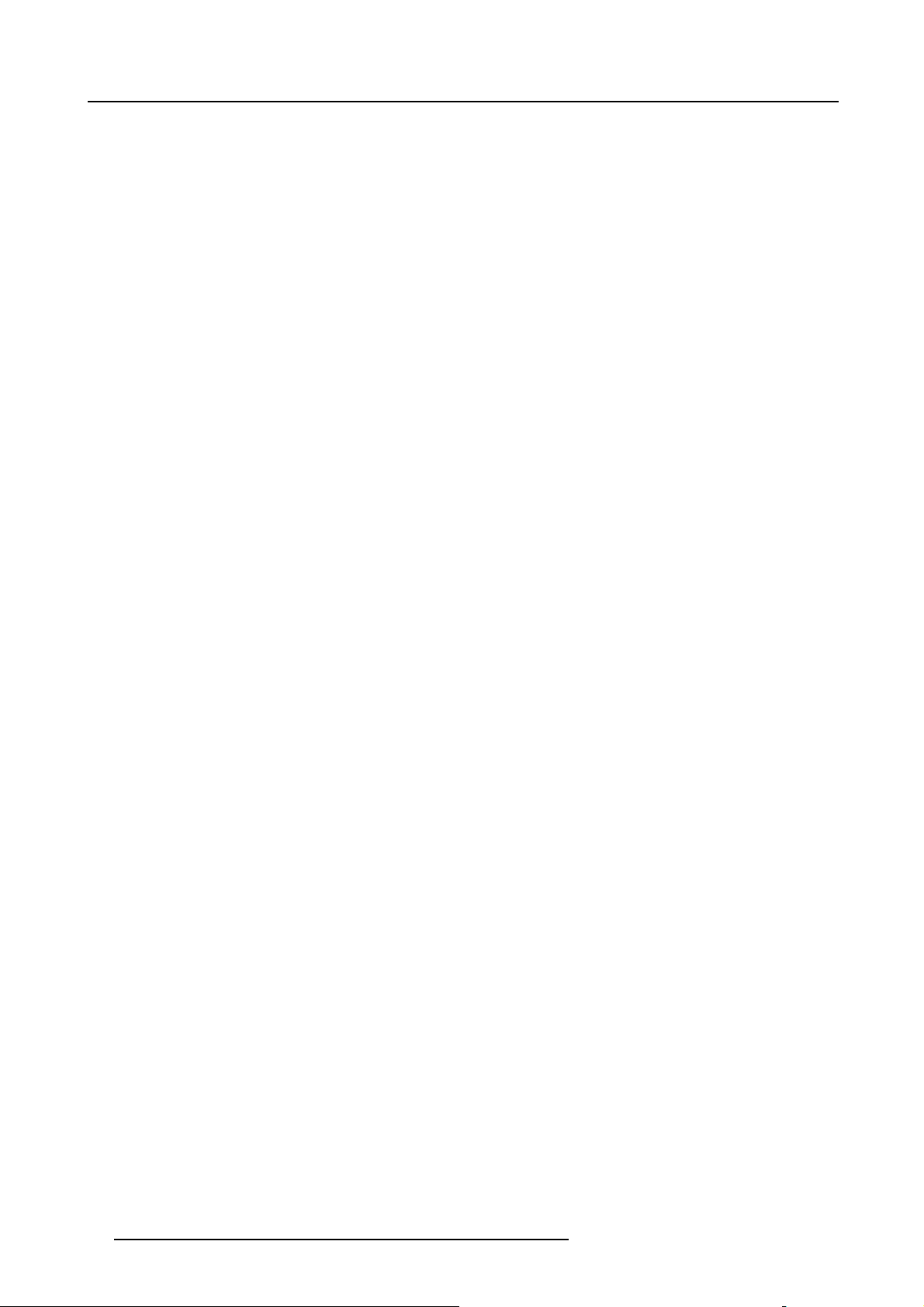
2. Istruzioni per l’installazione
20 R5976697I CINEVERSUM™ 110 12/05/2004

3. Collegamenti
3. COLLEGAMENTI
Overview
• Collegamento all’alimentazione
• Collegamento della sorgente di ingresso
• Ingresso a 5 cavi
• Ingresso video composito
• Ingresso S-Video
• Ingresso Interfaccia video digitale (DVI, Digital Visual Interface)
• Ingresso computer (RGB analogico)
• Interfaccia seriale digitale (SDI)
• Collegamento RS232 IN
• Configurazione estesa
3.1 Collegamento all’alimentazione
3.1.1 Cavi di alimentazione forniti
Il prodotto viene fornito con i seguenti cavi di alimentazione
Nella confezione del prodotto sono contenuti due cavi di alimentazione, uno con spina standard standard ANSI C73.11 e uno con
spina CEE (7).
Immagine 3-1
Cavo di alimentazione ANSI (spina a L) per CineVERSUM™ 110
ANSI 73.11
Spina americana per il collegamento del cavo di alimentazione alla presa a muro.
CEE7
Spina europea per il collegamento del cavo di alimentazione alla presa a muro.
3.1.2 Collegamento all’a
Collegamento del ca
Utilizzare il cavo di alimentazione fornito per collegare il CineVERSUM™ 110 alla presa a muro. Innanzitutto rimuovere il pannello
posteriore (1) (ruotare il dispositivo di chiusura di un quarto di giro in senso antiorario per sbloccare il pannello) e la copertura dell’ingresso di alimentazione (2) per consentire di inserire la spina di alimentazione. Inserire quindi il connettore maschio del cavo nel
connettore femmina sul retro dell’unità. Assicuratevi che la spina sia inserita perfettamente nella presa CA e il cavo di alimentazione
provenga dalla parte inferiore dell’unità.
R5976697I CINEVERSUM™ 110 12/05/2004 21
limentazione CineVERSUM™ 110
vo di alimentazione alla CA
Immagine 3-2
Cavo di alimentazione CEE (spina a L) per CineVERSUM™ 110
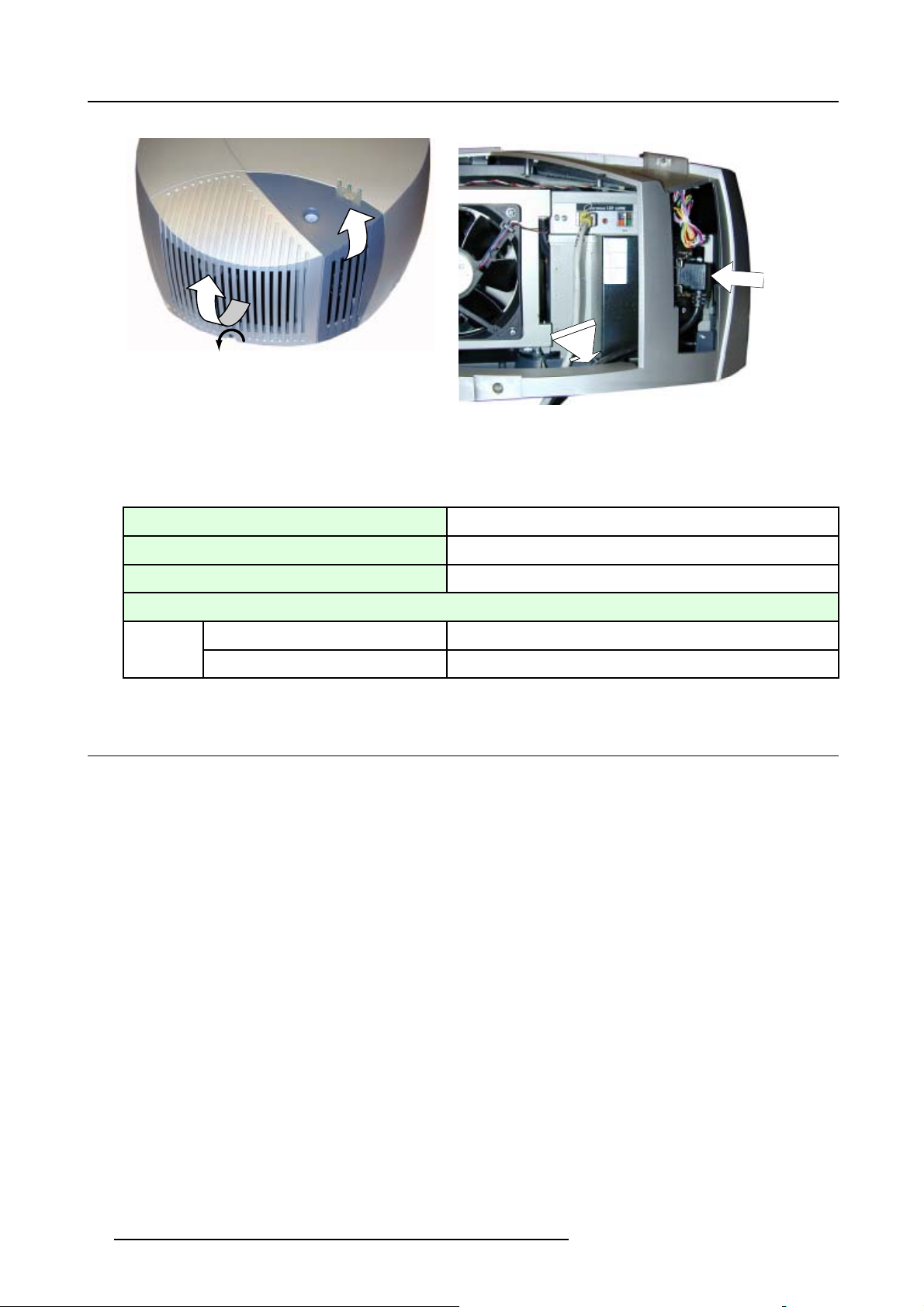
3. Collegamenti
2
A
1
Immagine 3-3
Rimozione dei pannelli del proiettore
A Dispositivo di chiusura
1 Pannello posteriore
2 Copertura dell’ingresso di alimentazione
A
Immagine 3-4
Collegamento all’alimentazione
A Spina di alimentazione ad angolo retto
B Percorso del cavo di alimentazione
Specifiche dell’alimentazione CA
Tensione di alimentazione CA
Corrente di a
Fusibile prin
Potenza assor
limentazione CA
cipale
bita
Modalità opera
Modalità standby 14 W
tiva normale
Auto Range 90 – 240V
7.0 A – 2.9 A/ 5
Alimentazion
650 W (due lampade) -355 W (lampada singola)
3.2 Collegamento della sorgente di ingresso
Overview
B
0–60Hz
e di rete: T15A H 250V
• Sezione di ingresso
• Dispositivi di ingresso
3.2.1 Sezione di ingresso
Livelli di ingresso
La sezione di ingresso è divisa in livelli, ognuno dei quali raggruppa diversi ingressi; questa architettura consente di aggiornare in
qualunque momento la sezione di ingresso con un livello analogico o digitale opzionale.
1. Livello 1: livello analogico che contiene ingressi analogici per dati e video.
2. Livello 2: un livello ibrido che contiene 2 ingressi digitali e 1 analogico.
3. Livello 3: livello digitale SDI.
22
R5976697I CINEVERSUM™ 110 12/05/2004
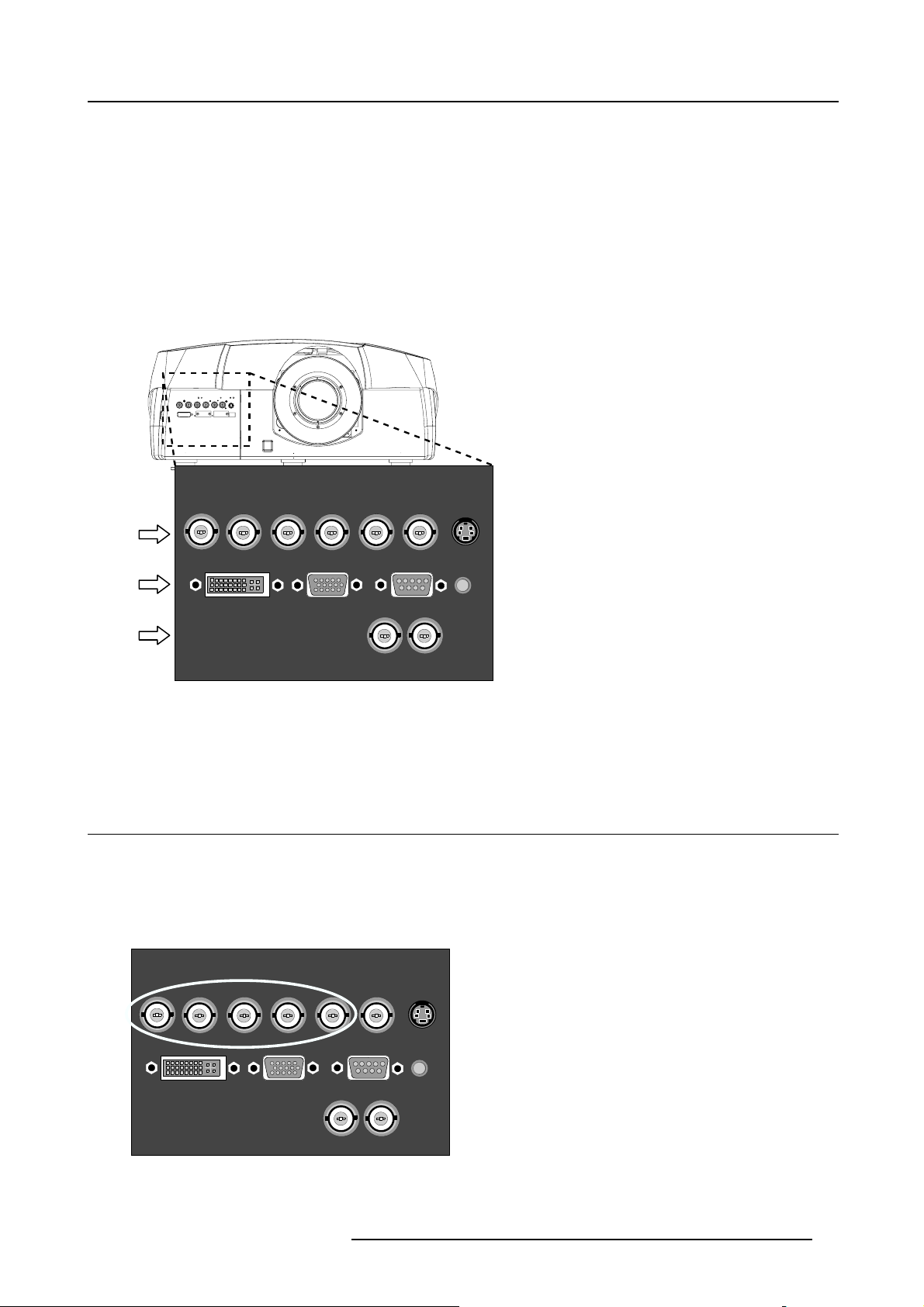
3.2.2 Dispositivi di ingresso
panoramica
• Ingresso a 5 cavi
- componente video (PR/Y/PB)
-RGBS
• video composito
•S-Video
• Digital Visual Input (DVI)
• Computer (RGB analogico)
• Serial Digital Input con loop mediante collegamento
L1
R/PR
G/Y B/PB Hs/Cs Vs VIDEO
3. Collegamenti
S-VIDEO
L2
DVI ANALOG RGB RS 232 C
L3
Immagine 3-5
Dispositivi di ingresso
SDI
IN
L1 Livello 1 = RGBHV + Video composito+ S-Video
L2 Livello 2 = DVI + Computer + RS232IN + RC (telecomando cablato)
L3 Livello3=ingressoeuscitaSDI
3.3 Ingresso a 5 cavi
Specifiche di ingresso
La sezione di ingresso a 5 cavi è costituita da 5 terminali di input BNC.
0,7 Vpp ± 3dB
75 Ω terminato
SDI
OUT
R.C.
R/PR
DVI ANALOG RGB RS 232 C
Immagine 3-6
Ingresso a 5 cavi
G/Y B/PB Hs/Cs Vs VIDEO
SDI
IN
S-VIDEO
R.C.
SDI
OUT
R5976697I CINEVERSUM™ 110 12/05/2004 23
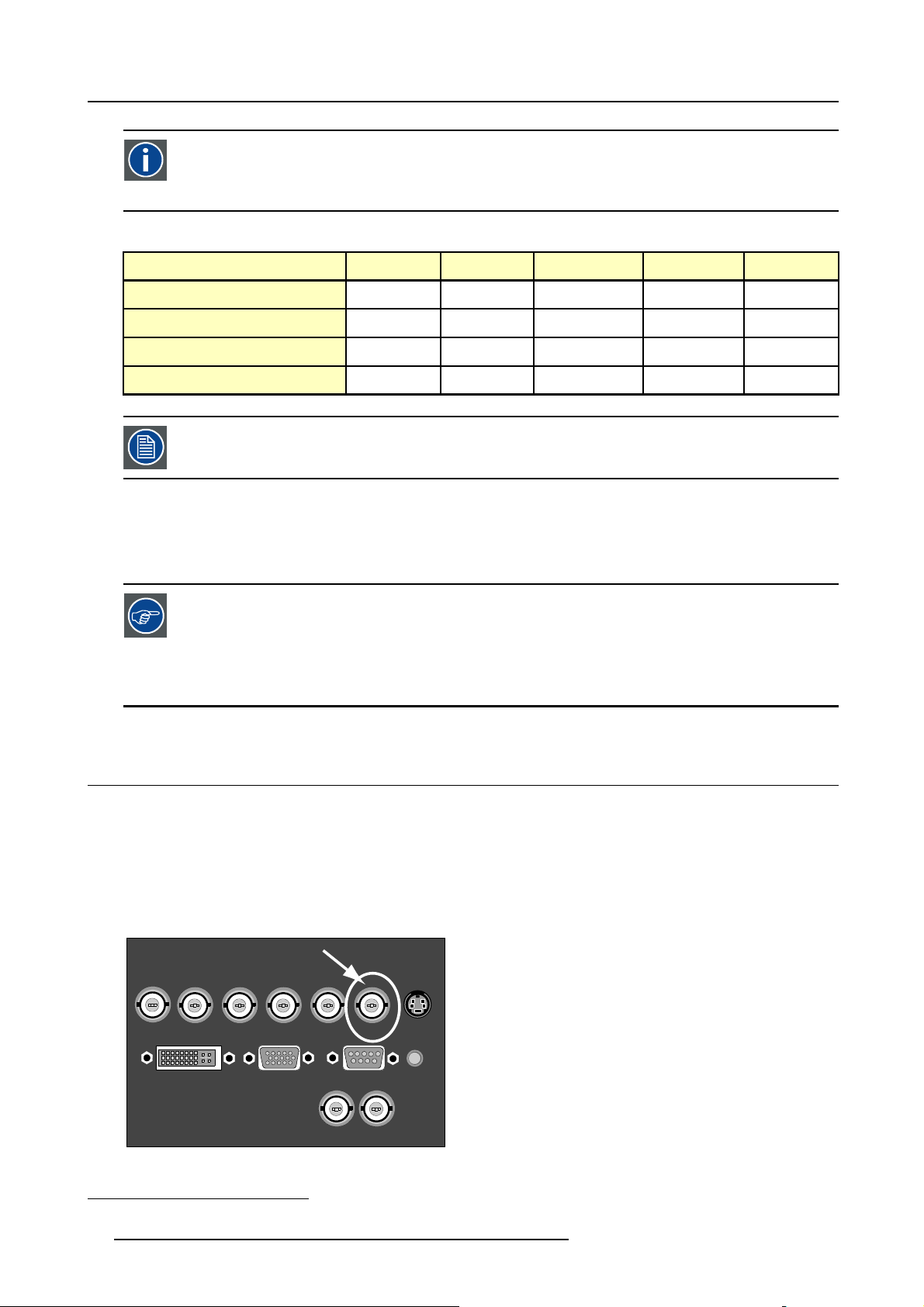
3. Collegamenti
Componente Video
In Componente Video, il termine "componente" descrive un numero di elementi necessari per comporre l’immagine video; questi componenti sono PR/Y/PB. Un segnale video composito, invece, contiene tutte le informazioni necessarie
per l’immagine a colori in un singolo canale di informazioni.
Quali segnali possono essere collegati
Segnali/Ingresso BNC
RGBHV
1
RGsB
1
RGBS
Componente
R
R
R
R
G
G
G
s
G
PR Y PB
B H V
B H V
B
B
- -
S
- -
-
Oltre ai segnali standard RGB, componente e sync, la modalità estesa dell’ingresso a 5 cavi rende possibile
l’elaborazione di segnali aggiuntivi.
Come selezionare una sorgente nell’ingresso a 5 cavi
1. Premere il tasto 1 sul telecomando
Note: Un’altra modalità per selezionare questo ingresso è mediante il tasto Source sul tastierino numerico locale o mediante
il Menu
Segnali Componente Video (PR/Y/PB)
Alcune interfacce utilizzano segnali di output progressivi con una doppia frequenza di linea di 32 kHz. Il decoder video utilizzato per i segnali video non è adatto a questi segnali in quanto può supportare solo segnali
a 15 kHz. Questo segnale deve pe
Selezione sorgente (Source selection) selezionando Dati su BNC (Data on BNC’s) invece di Com ponente video (Component video) e selezionando Pr/Y/Pb (Pr/Y/Pb) nelle impostazioni avanzate del menu File immagine
(Image file).
rciò essere reindirizzato internamente, operazione svolta mediante il menu
3.4 Ingresso video composito
Specifiche di ingresso
La sezione ingresso video composito è costituita da 1 terminale di ingresso BNC. Collegare i segnali video compositi provenienti da
un VCR, decoder di
1,0 Vpp ± 3dB
75 Ω terminato
No loop through
R/PR
Immagine 3-7
Indicazione video composito
1. dati o video
G/Y B/PB Hs/Cs Vs VIDEO
DVI ANALOG RGB RS 232 C
segnali fuori onda, ecc.
SDI
IN
S-VIDEO
R.C.
SDI
OUT
24 R5976697I CINEVERSUM™ 110 12/05/2004
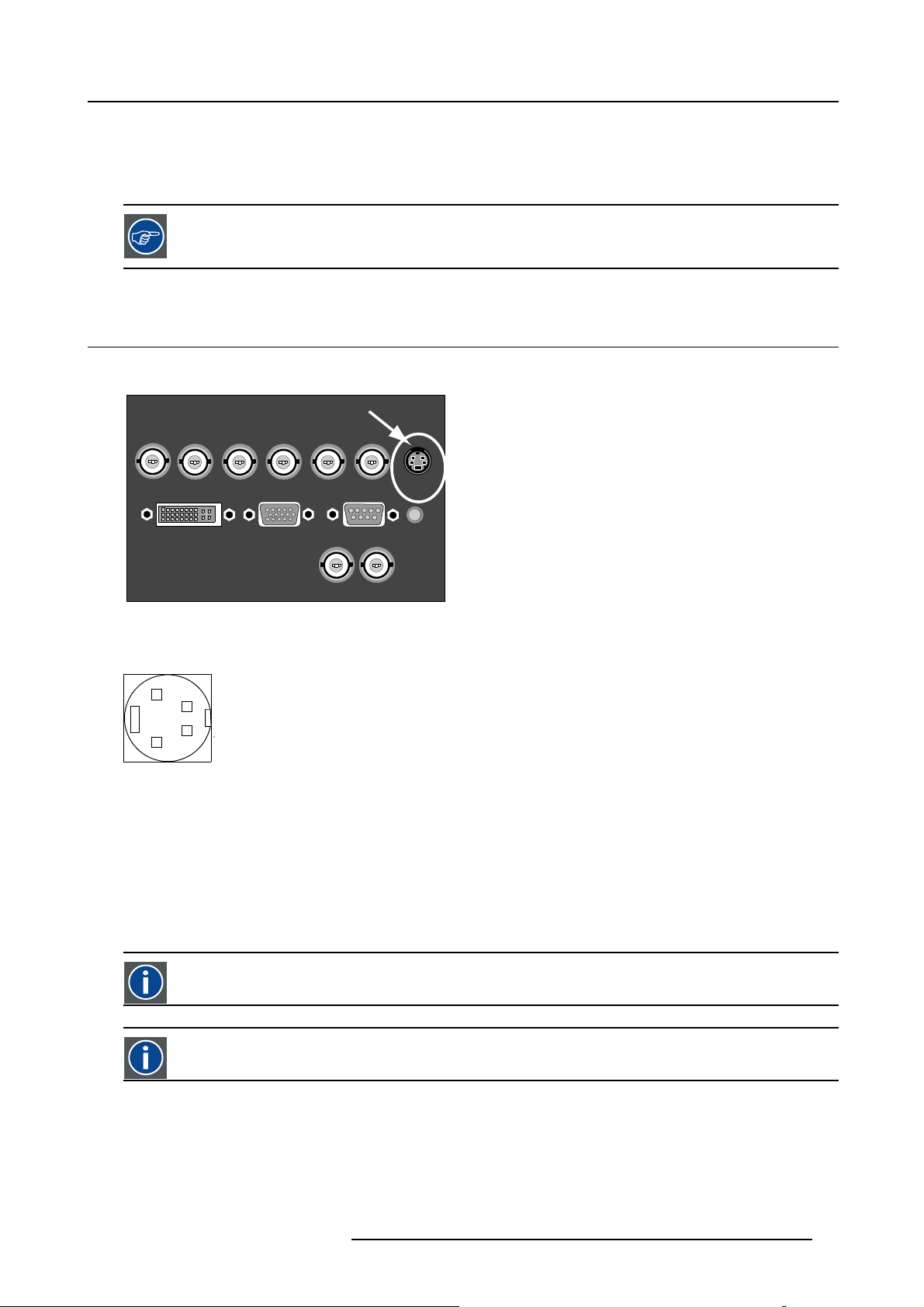
Come selezionare un input di video composito
1. Premere il tasto 3 sul telecomando
Note: Un’altra modalità per selezionare questo ingresso è mediante il tasto Source sul tastierino numerico locale o mediante
il Menu.
Il proiettore consente l’ingresso di segnali video compositi multipli (fino a 7 segnali video compositi) utilizzando l’ingresso a 5 cavi in configurazione estesa. Premere il tasto 3 per sfogliare le possibili sorgenti video.
3.5 Ingresso S-Video
Specifica ingresso
3. Collegamenti
R/PR
Immagine 3-8
Indicazione S-Video
G/Y B/PB Hs/Cs Vs VIDEO
DVI ANALOG RGB RS 232 C
SDI
IN
S-VIDEO
R.C.
SDI
OUT
Configurazione pin del connettore a 4 pin
2
4
3
1
Immagine 3-9
Per S-Video
pin 1 : messa a terra luminanza pin 1 : messa a terra video Y
pin 2 : messa a terra crominanza
pin 3 : segnale luminanza (Y) 1Vpp ±3dB
pin 4 : segnale crominanza (C) 300mVpp pin 4 : segnale video C
Per Video
pin 2 : messa a terra video C
pin 3 : segnale video Y
Crominanza
La componente di un segnale video che include informazioni su tinta e saturazione.
Luminanza
La componente di un segnale video che include informazioni sulla luminosità.
Quale segnale può essere collegato
S-Video standard (S-VHS) con segnali Y (luminanza) e C (crominanza) separati.
R5976697I CINEVERSUM™ 110 12/05/2004
25
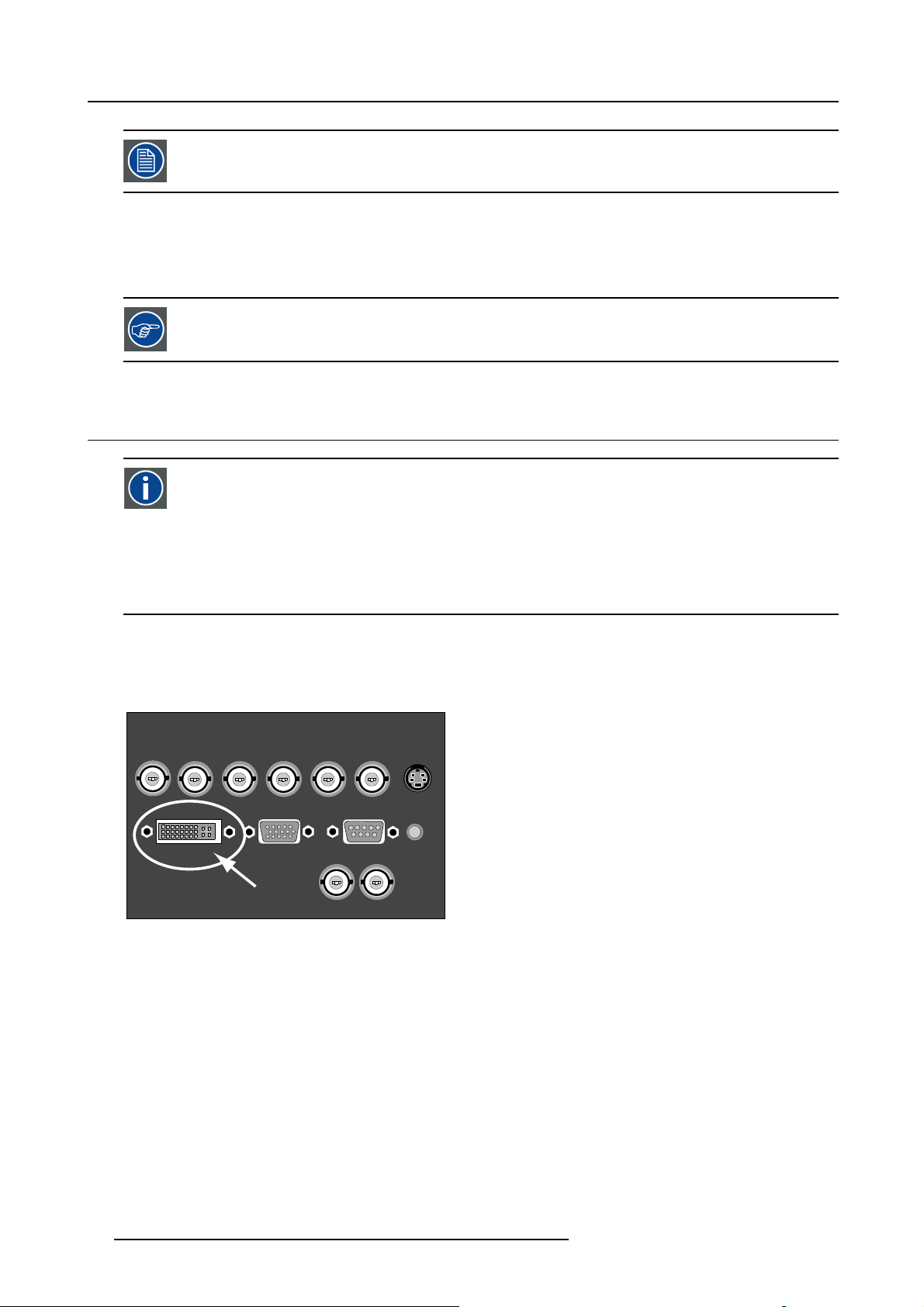
3. Collegamenti
Nella modalità estesa, anche i segnali video compositi possono essere collegati alla presa S-Video.
Come selezionare l’ingresso S-Video
1. Premere il tasto 4 sul telecomando
Note: Un’altra modalità per selezionare questo ingresso è mediante il tasto Source sul tastierino numerico locale o mediante
il Menu.
Il proiettore consente l’ingresso di segnali S-Video multipli (fino a segnali 3 S-Video) mediante la configurazione S-Video estesa.
3.6 Ingresso Interfaccia video digitale (DVI, Digital Visual Interface)
DVI
L’Interfaccia Video Digitale (Digital Visual Interface) è un’interfaccia di visualizzazione sviluppata a seguito della proliferazione di display a schermo piatto.
Lo standard di connettività video digitale è stata sviluppata da DDWG (DigitalDisplay Work Group). Questo standard di
connessione offre due diversi connettori: uno con 24 pin che gestisce solo i segnali video digitali, e uno con 29 pin che
gestisce sia il video digitale che quello analogico. Questo standard utilizza TMDS (Transition Minimized Differential
Signal) di Silicon Image e DDC (Display Data Channel) di VESA (Video Electronics Standards Association).
La DVI può essere a collegamento singolo o doppio.
Specifiche di ingresso
DVI a collegamento singolo
Tensione differenziale di ingresso: 200 mV - 800 mV
R/PR
Immagine 3-10
Indicazione DVI. Collegamento analogico con connettore di tipo DVI-I (4 pin sul lato destro del connettore) non supportato.
G/Y B/PB Hs/Cs Vs VIDEO
DVI ANALOG RGB RS 232 C
SDI
IN
S-VIDEO
R.C.
SDI
OUT
Assegnazione del pin per il connettore DVI .
Pin 1
Pin 2
Pin 3
Pin 4
TMDS DATA2-
TMDS DATA2+
TMDS DATA2/4 Shield
TMDS DATA4-
Pin 13
Pin14 +5Power
Pin 15
Pin 16 Rilevamento Hot Plug
TMDS DATA3+
Messa a terra (per+5V)
26
Pin 5
Pin 6
Pin 7
TMDS DATA4+
DDC Clock
DDC Data
Pin 17
Pin 18
Pin 19
TMDS DATA0-
TMDS DATA0+
TMDS DATA0/5 Shield
R5976697I CINEVERSUM™ 110 12/05/2004
